史上最齐全的AI一键生成工具合辑
目录:
几个一键PPT生成软件的对比
本文所用到的AI工具如下:
首先我们来分拆生成PPT的步骤。同样我们借助于ChatGPT来生成:ChatGPT生成的是相对标准完美的PPT制作标准,我们在实际的操作过程中,可能会几步并作一步来完成。
Mindshow
ChatPPT
Gamma
Flourish生成图表
Midjourney生成创意图片:
一键海报生成
用到的工具:
Canva
一键内容总结
工具组合如下:
Jimmylv
一键音视频转文字
工具如下:
通义听悟
一键问题清单
GPT4
一键小视频生成
使用的工具:
剪映
一键邮件生成
工具组合:
GMPlus
UseChatGPT.AI
文字生成视频
Deforum
Gen-2
Kaiber:
效果对比
Deforum:
Gen-2
Kaiber
几个一键PPT生成软件的对比
演讲离不开PPT,而大部分人都没有制作一个精美PPT的能力,但是自从AI来了之后,个性化PPT的制作不再是难事。接下来让我根据自己实际工作经验,结合AI,来带大家迅速生成一个PPT。
在微软的Copilot上线之前,我们会用到一些AI组合,当然整合工具能力也会是AI时代不可或缺的技能。
本文所用到的AI工具如下:
工具:描述Cognosys自动GPT,自动完成既定任务ChatGPT生成所需要的必需文案,大纲等Mind Show生成PPT结构框架Motion goPPT一键生成GammaPPT一键生成Midjourney个性化图片生成工具Flourish一键数字可视化
首先我们来分拆生成PPT的步骤。同样我们借助于ChatGPT来生成:ChatGPT生成的是相对标准完美的PPT制作标准,我们在实际的操作过程中,可能会几步并作一步来完成。
步骤编号步骤描述1确定PPT的主题和目的2为每个主要观点/议题创建PPT概要3选择适当的PPT模板和设计4为每个幻灯片添加标题、副标题和内容5插入图表、图片、视频等多媒体元素以支持内容6应用一致的字体、颜色和格式设置7添加过渡和动画效果(如有需要)8插入和编辑批注,以帮助在演示时提供额外信息9检查拼写、语法和格式错误10对PPT进行排练,确保内容、时间和流程控制适当11保存并备份PPT,以防数据丢失或损坏
首先我们来确定我们的主题与和目的。
我以我自己当前手头工作为例。
我所选的主题为:如何在5年内成为液态金属领域的全球头部公司。
使用Cognosys进行详细任务分析,这里使用Cognosys的目的是让GPT自动为目标生成任务,以及子任务,来头脑风暴自己的想法,提供一些可行的灵感。
使用ChatGPT来细化任务,我用表格化展示,方便阅读。
序号策略与步骤说明1市场调研和定位了解市场现状、趋势、竞争对手和客户需求,确定目标市场和产品定位2组建强大团队招聘具有液态金属经验和技术背景的专家、研究员、工程师和管理人员3技术研发和创新开发和优化液态金属技术,与高校、研究机构合作,保护知识产权4资金筹集通过融资、政府补贴、行业基金等渠道筹集资金5产业链整合与上下游企业合作,优化原材料供应、生产工艺、产品质量和产能规模6品牌建设与市场推广树立企业品牌形象,积极推广液态金属产品,扩大市场份额7持续改进和拓展评估和调整战略、技术和市场需求,优化公司管理和运营,实现业务多元化8监测行业动态关注政策法规、市场变化和竞争对手动态,调整公司战略9企业文化和人才培养建立积极企业文化,关注员工福利和职业发展,提供培训和晋升机会
将以上文字,转换为PPT的markdown代码:
Mindshow
接下来我们测试Mind show:我们把代码输入Mind show之后
其中有固定模板可选,也可以选择相关布局,总体来说相对单调,生成相关PPT框架还是不错的,但是需要调的部分相对较多。
ChatPPT
接下来让我们测试Motion go,我们可以把ChatGPT生成的文字copy到word,用word上传到Mition go插件,之后一键生成。
当我在对话框输入:“请把整体背景转化为蓝色,另外所有图片突出科技感,未来感”的效果,也就是说你可以自由通过对话框来输出自己想要的效果。
Gamma
下面我们使用Gamma来尝试一下效果: 全英文界面,国际范
Flourish生成图表
Flourish生成各种炫酷图表展示:
Midjourney生成创意图片:
各个一键PPT生成软件的使用感受:
工具:描述Mind Show模板可选较少,需要较多进一步加工Motion goPPT一键生成,相对可用性更高GammaPPT一键生成,国际范,模板最炫酷
一键海报生成
很多时候,我们需要临时出一些海报,现在AI已经及其便利的帮我们生成,即可以在一个软件生成,也可以使用组合工具。
用到的工具:
工具解决问题Canva强大生成工具Midjourney个性化图片
Canva
我们以Canva为例:
Canva提供了丰富的模板,可以根据自己的需要,随意替换,更改,当然从白板建立一个海报也及其简单:
比如我们从一个白板建立:
Canva也集成了文字成图功能:生成图片之后,可以选取自己喜欢的作为背景:
添加文字:
也可以添加各种效果,动画以及各种其它效果
最终的效果如下:
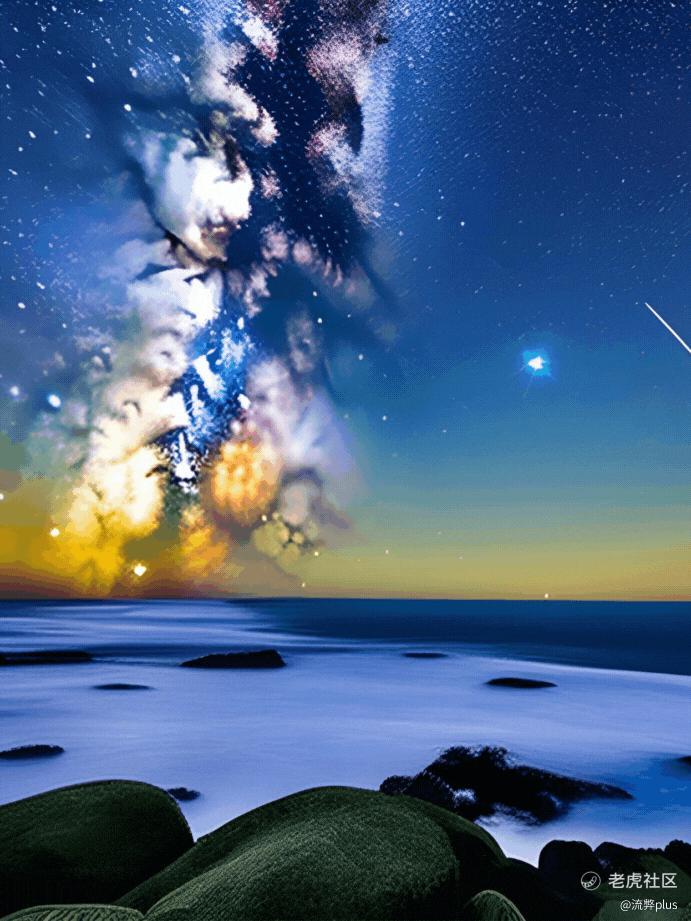
一键内容总结
长内容阅读过程中可能需要迅速提取长文的主要内容以及主要观点,主要金句来迅速理解内容,提高工作效率.
工具组合如下:
工具解决问题Claude复制粘贴提取主要内容Jimmylv音视频转文字,文字到Claude总结通义听悟音视频转文字,自动总结向量脉络(vector vein)包含一些主要工作流
Jimmylv
以Jimmylv,解析Bili视频为例:
我们把视频地址输入Jimmylv地址栏,点击一键总结。
之后展示结果比较丰富,如下:
总结大纲:
思维导图:
字幕列表:
文章列表:
如果我们对Jimmylv生成的结果不满意,,可以把所生成的文章复制进Claude进行进一步的总结:
当然我们也可以使用向量脉络生成相关的思维导图等,比如以下工作流:
一键音视频转文字
一键音视频转文字的功能,在实际的工作中应用场景非常多,比如任意一个视频文件,音频文件,迅速提取相关内容,加快学习效率,往往文字阅读效率要比视频音频效率高很多。
工具如下:
工具解决的问题Jimmylv音视频转文字,总结,思维导图等飞书妙记音视频转文字通义听悟音视频转文字,要点总结Claude提取精华惊句
通义听悟
让我们迅速的用通义听悟演示一下。可以开启实时记录,也可以上传音视频文件。
在会议现场我们开启实时记录功能,结束后,它能够提取关键词,并且提供了章节速览,发言总结,而且提供了多人发言的识别功能。同时也可以把记录实时导出,保存等。
同时听悟还提供了搜索,替换,摘取,筛选,翻译等功能。
同时听悟实验室还提供了以下测试功能,也都很实用。
接下来我们测试音视频上传识别功能:
分别提供了上传本地音视频文件,以及导入阿里云盘文件
详细展示与使用与本地录制相同
同时我们可以通过拉动进度条,到文字匹配的段落。
当然听悟也可以当作插件来使用:
具体插件使用可以参考:
链接:https://pan.baidu.com/s/1Z6xDB2Q3VegDt7iFLZzu-Q
提取码:ting
在网页端打开拓展程序,打开开发者模式,把从网盘下载的文件拖进去安装即可使用。
这样在学习的时候就可以开启实时录音:
官方听悟的详细使用解释:
https://tingwu.aliyun.com/helpcenter/06ae13
一键问题清单
在拜访客户之前,我们通常需要建立问题清单,现场拿到我们自己想要的信息,我们可以轻松的通过New bing或者GPT4拿到自己想要的答案。暂时GPT3.5的答案没有那么精准。拿我们行业举例:
GPT4
这里的提示词需要清晰明确的表达清楚诉求,如果第一次答案不理想,需要不断调整直到拿到自己想要的答案。同时网页版GPT4的答案可以随时同步到Notion。
问题答案栏请详细介绍您的掌上超声产品的基本结构和功能。2. 在您的掌上超声产品中,哪些部件产生的热量较多?3. 目前您使用的散热解决方案有哪些?它们的优缺点是什么?4. 您在散热方面遇到的主要挑战和痛点是什么?5. 您对散热性能的期望是什么?例如,希望将温度降低到多少度?6. 在您的产品开发过程中,是否考虑过使用液态金属进行散热?如果考虑过,请说明原因。7. 您是否了解我们的液态金属产品?如果是,请描述您的理解和对该产品的看法。8. 您认为我们的液态金属产品在散热性能方面有哪些优势?9. 如果我们能解决您的散热问题,您觉得这对您的产品性能和市场竞争力有哪些积极影响?10. 除了导热散热领域,您认为液态金属还有哪些其他应用场景?
一键小视频生成
今天我们主要介绍,使用图文一键生成短视频的方法。
使用的工具:
工具解决的问题ChatGPT,Claude,文心一言,讯飞星火等一键生成所需文字Midjourney,Leonardo.ai,Hayo,MST.AI个性化图片生成剪映,度咔一键视频
以下我们生成一段文字,并且生成一段视频的过程:
剪映
打开剪映,点击图文成片,粘贴文字,点击右上角:完成编辑,点击生成视频。
视频生成之后,可以点击图片位置替换图片,图片可以是AI图片生成软件来生成。
另外剪映也提供了丰富的可选项:
包括:主题模板,风格套图,音色,北京音乐等。
最后导出即可:
一键邮件生成
今天分享的第一个场景:AI撰写阅读回复邮件工作流。我们这里使用Notion与Gmail为例。
工具组合:
工具解决的问题Notion迅速写邮件,做一天的工作规划GMPlus邮件模板与自定义模板UseChatGPT.AI润色,改写等
GMPlus
UseChatGPT.AI
首先展示Gmail中同时使用GMPlus与UseChatGPT.AI插件同时生成邮件,其中GMPlus提供了丰富的电子邮件提示库,包括如下,当然也可以自定义提示。
自定义提示申请工作回复功能请求影响者外展会议接受活动邀请客户来电要求媒体宣传自我介绍与投资者的联系重新参与链接建设外展要求跟进销售前景反馈请求拒绝创始人销售推广追加销售不在办公室推荐请求项目更新内部查询业务咨询接受建议给予反馈定期销售互动回答工作机会拒绝提议会议要求给同事的反馈销售最终尝试请假申请创始人介绍加薪要求产品更新会议安排团队更新候选人拒绝与创始人的联系客户支持回答邀请候选人进入下一轮方正验收付款通知邀请候选人参加面试推迟回复客户反馈回复候选人外展祝贺感谢客户的反馈电话请求客座推厂谢谢影响者外展投资者更新
下面我来尝试几个业务场景:我使用自定义模式,输入我想要生成的内容:
生成内容之后,可以按左上角的保存按钮保存为自己的常用提示词,并且命名,这样就方便下次直接调用。另外也可以选择插入电子邮件,完善信息后,直接发送给客户。
在我们选择插入电子邮件后,依旧可以使用UseChatGPT.AI插件来继续润色邮件,直到达到自己想要的效果,当然最好的润色方式还是自己通篇读一下,并且做微调。或者插入自己想要的图片,海报等。关于图片海报的一键插入,我们后面工作流会有介绍。
好多同学可能不使用Gmail邮箱,那么我们拿Notion AI为例。
选择左侧菜单栏的Getting Started,然后空白处输入/,帮我写作,输入你想要的内容即可。
由于Notion内嵌了ChatGPT与Claude功能,并且能够通过插件来同步保存ChatGPT内容与Midjourney提示词,总体来说比较强大。建议使用。
接下来让我们看如何回复客户邮件:
以下是我写的一封邮件的示例,我们通过点击邮件或者直接点击UseChatGPT.AI来调用插件,当然我写的这封邮件要点明确突出,但是很多邮件不见得很突出,我们可以迅速的总结,或者提取要点。
提取出来几个要点:
1、提供佐证文件,解释价格高于2022年6月份30%的原因。
2、接受涨价范围为10%以内。
3、需要在3天内答复相关问题,采购计划时间紧急。
4、要求贵司抬头的信纸,并盖章后正式邮件或传真答复。
这里我们需要分析以下当前客户是否属于VIP客户,是不是急需解决的问题,但是总归都需要写进To do list,首先佐证文件,是不是需要源头厂家出具,另外对方接受的涨价范围,是不是需要内部讨论沟通,3天内答复,相关分工怎么来协调,谁来做正式的信函等等。
文字生成视频
欢迎直通道合的朋友们沟通交流
文字生成视频几大软件对比:
工具评测Deforum本地部署门槛,专业复杂,免费Gen-2功能丰富,免费生成4秒Kaiber分步骤傻瓜式,免费300Credits,较强大
Deforum
Deforum可以在Stable diffusion上运行,也可以在Google Colab上运行。
关于Stable Diffusion的本地部署,我选择的是B站大神:秋叶aaaki 的科普:
具体链接如下:当前最新的是V4整合包
https://www.bilibili.com/video/BV1iM4y1y7oA/?spm_id_from=333.337.search-card.all.click&vd_source=671e0854334d176a78abb861b40014f1
百度盘:https://pan.baidu.com/s/1MnyQH_gWgVdxU1S_Hjc5JQ
提取码 t724
快速开始使用 → https://www.bilibili.com/read/cv22661198
新手最全教程 → https://www.bilibili.com/read/cv22159609
4月模型推荐 → https://www.bilibili.com/video/BV1em4y1z7Dg
模型安装使用百科 → https://www.bilibili.com/read/cv21362202
Stable Diffusion的本地部署个人使用的的硬件马马虎虎基础版本:i7 13700+RTX3060+512+1T
由于Deforum支持版本的问题,所以Stable Diffusion需要回退几个版本,我用的是开发版的:22bcc7b
作为小白,Deforum的基本参数都是预设的,除了进阶使用,大部分时间不需要调整。
小白需要调的参数不太多:生成2D还是3D,输出帧数,运动参数这里,可以使用系统的提示词多尝试几遍。这里不赘述。
提示词这里,必须保证是JSON格式,如果你不太懂这种格式,所有的符号类的都不要动,只是更改提示词,另外左侧的数字代表帧数,也就是从多少帧开始运行渐变为新的提示词,这里也可以根据需求调整,一般你在关键帧中的最大帧数输入的越大,你就需要考虑提示词这里的帧数的变化。
输出栏,这里有几个选项,第一个是音轨,可以选择适合自己的方式,另外关于视频完成时自动删除图像选项,一般选择删除图像即可,因为最终你生成的是一段视频,存储巨量图片影响存储以及模型训练。
做好这些设置之后,就可以运行了:点击生成,生成过程中可能出现运行一小段时间就停止的问题, 只需要重新点击生成即可。
最后点击下面的文件夹标识,就能够到生成的视频文件夹了
Gen-2
首先Gen-2是Runway公司的网页版应用:按照步骤登录即可。
Runway提供了比较多的内容,我们这里关注的是文字生成视频,因为其它的功能,Midjourney以及Stalble Diffusion更加专业。Runway注册之初就 给了一些权限,每个人可以免费使用3个任务的权限。
打开Gen-2视频生成,输入想要生成的提示词,当然也可以点击对话框右上角的图片按钮,添加图片,如果你添加了图片,整体视频的风格就会偏向于你上传的图片。
添加个性化图片,点击产生。
如果升级到每个月$12美元的高级版本,那么每个月你就拥有生成125秒视频的权利,其实非常贵的。
Kaiber:
Kaiber主要就是生成视频:
Kaiber也提供了个性化图片上传,这里你上传的图片就作为第一帧的开始,以你上传的图片开始视频,也可以转换一个已经有的视频,你只需要添加你需要的风格,当然也可以添加你自己喜欢的背景音乐。然后点击Just Start writing prompt.
以下这张图信息量比较大,首先左上角第一个框写提示词,下面一个框写风格,再往下上传图片,上传背景音乐,当然图片,背景音乐可选上传。右侧是提供了一些素材,上面是提示词素材,下面是风格素材。
我做好基本设置之后,就可以点击Video settings
之后,有几步比较简单却很重要的步骤,其实看起来好像很繁琐,但是比Deforum方便多了,而且生成效果也很不错。第1个,选择视频的长度,如果你的提示词比较简单,这里一般选择稍微短一点即可,这里的数字是秒,一秒消耗一个Credit;
第2个,选择一个镜头运动的方式,这里预制了几个可选,由于比较简单,大家可以自学以下;第3个是不是把你上传的照片作为第一帧,这里如果你选择了就会以你上传的第一张照片开始视频,如果没有选择就会学习你照片的风格;第4个,进化值,这里越小越稳定,越大越抽象;第5个,回旋,如果你选了这个,在视频播放一半后,倒放。
设置好自己想要的就可以点击下一步,到首帧预览页面
这里给出了4种首帧预览,可以根据自己的喜好,选择,接下来就是点击生成视频即可。
效果对比
Deforum:
Deforum生成视频中国龙航海
Gen-2
跟我要吧,上传不上去
Gen-2生成4秒的液态金属视频
Kaiber
跟我要吧,上传不上去
Kaiber生成液态金属到大航天时代
欢迎志同道合的朋友们,一起沟通交流。
免责声明:上述内容仅代表发帖人个人观点,不构成本平台的任何投资建议。


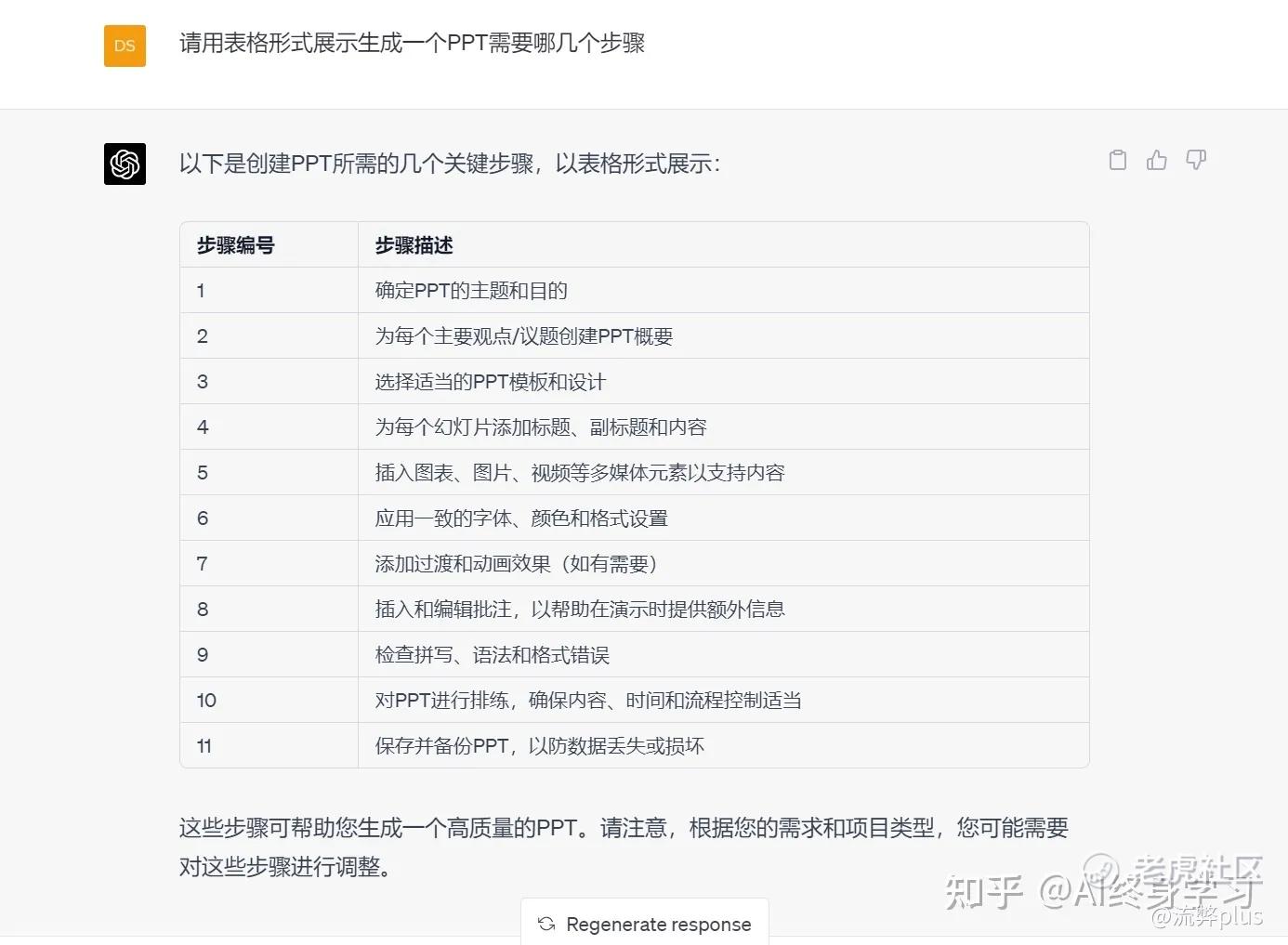
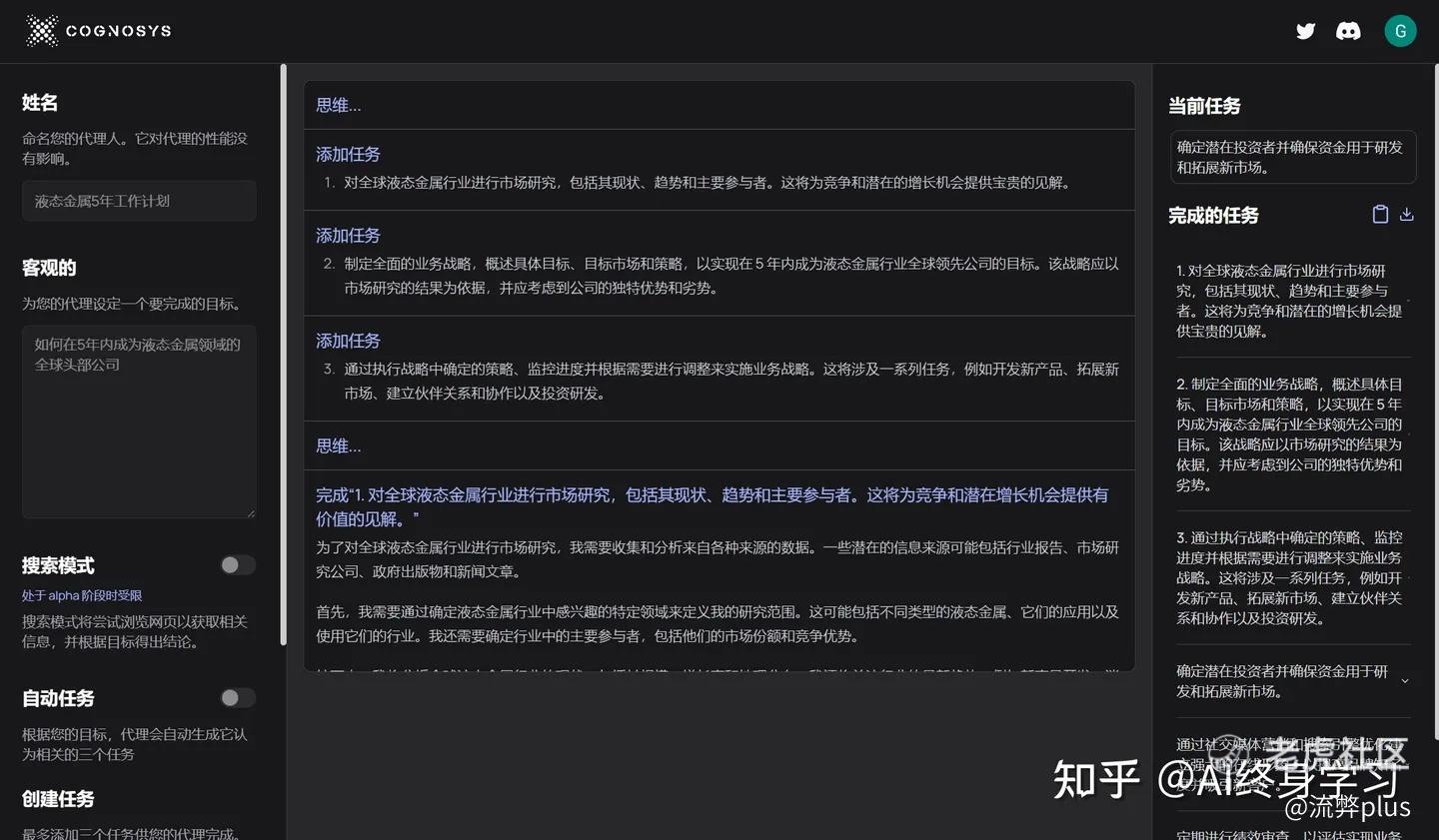
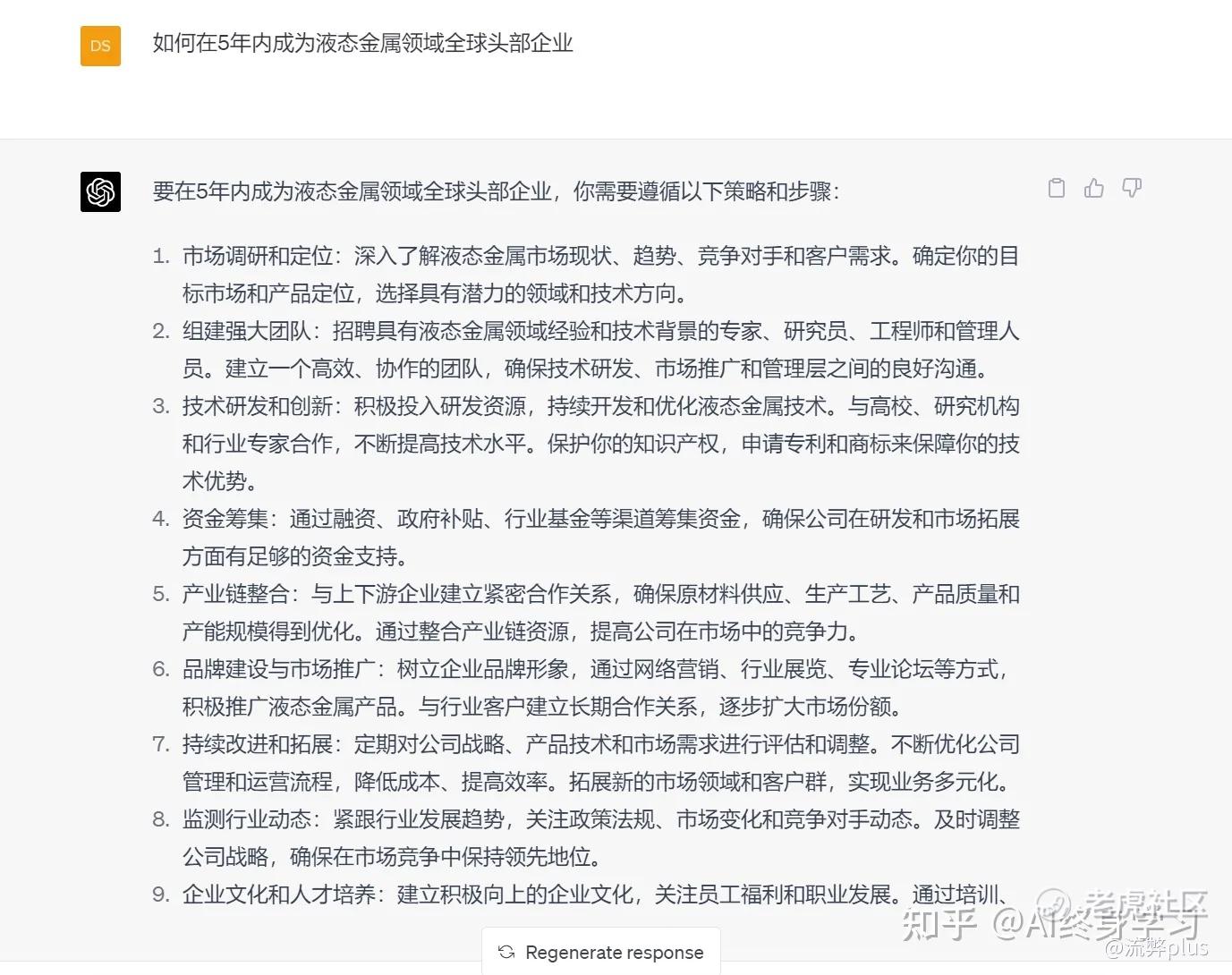
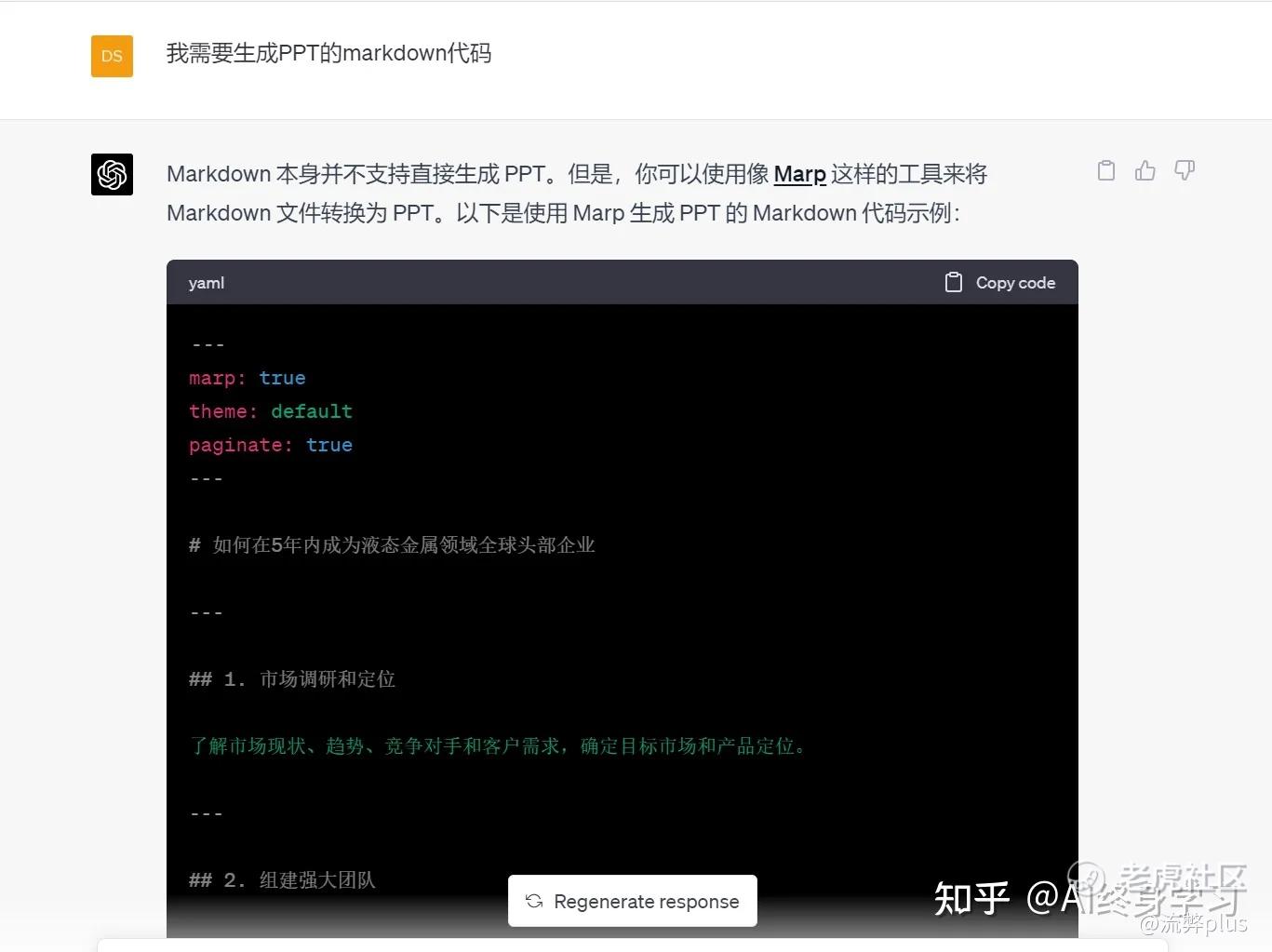
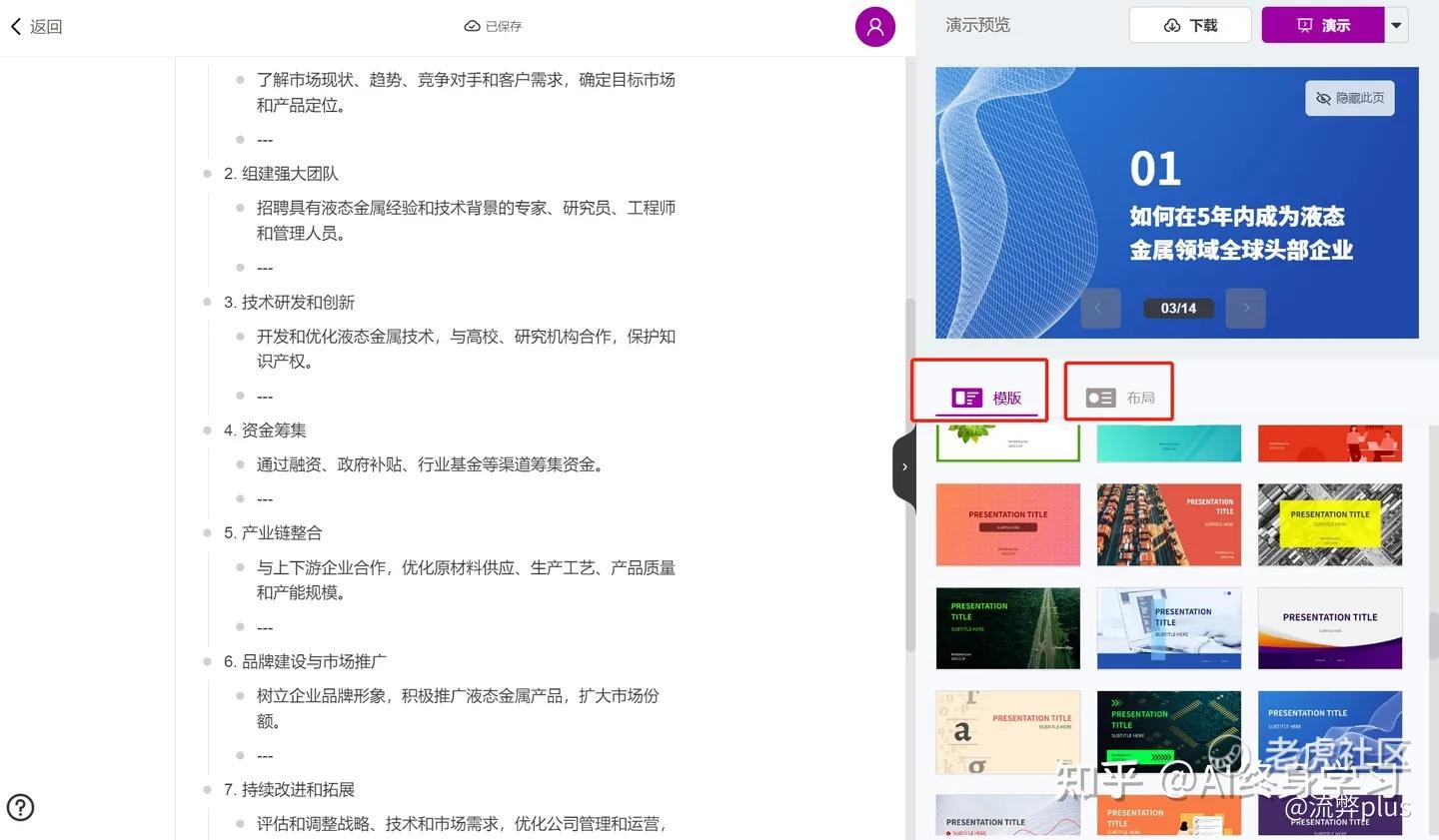
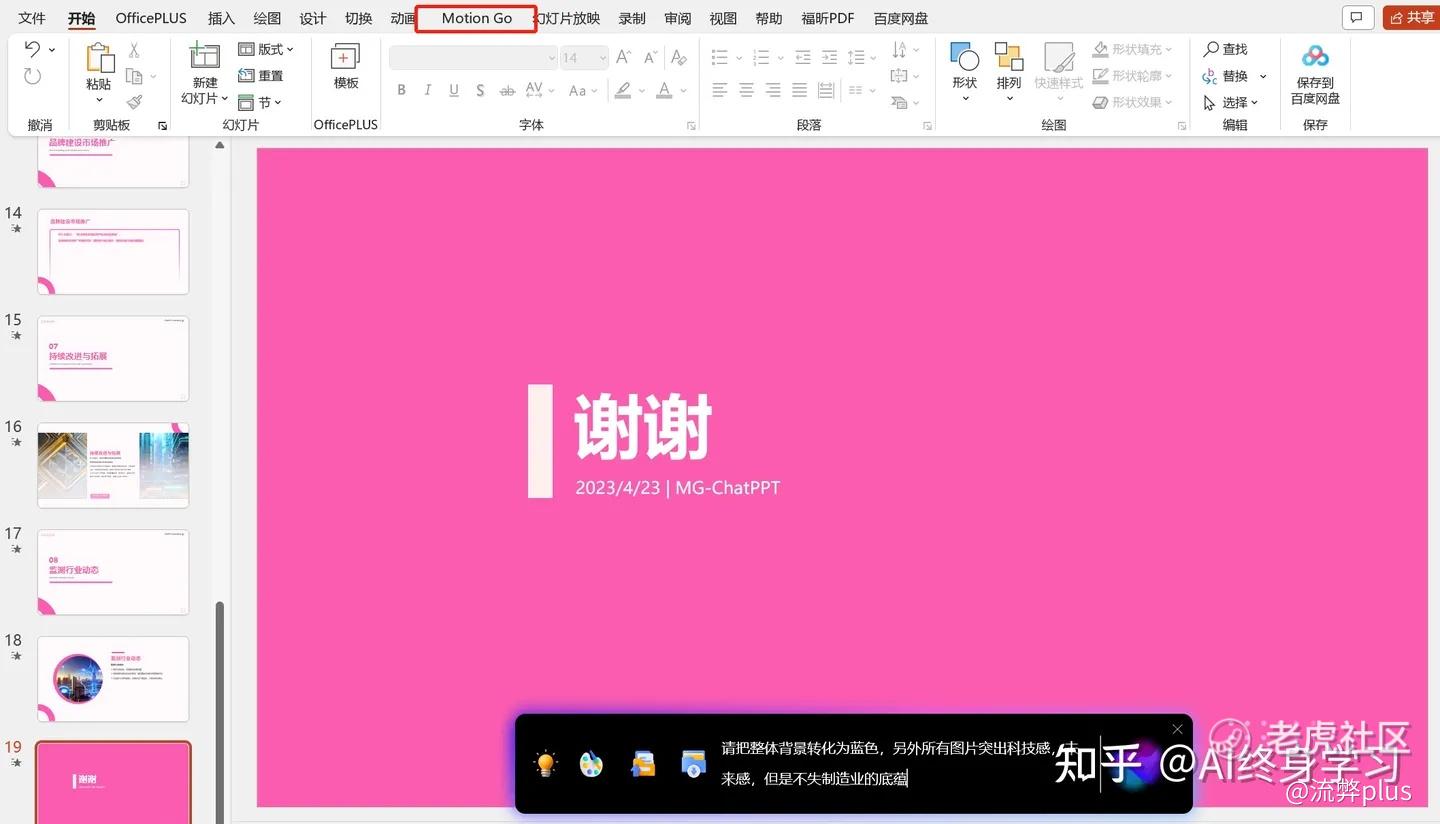
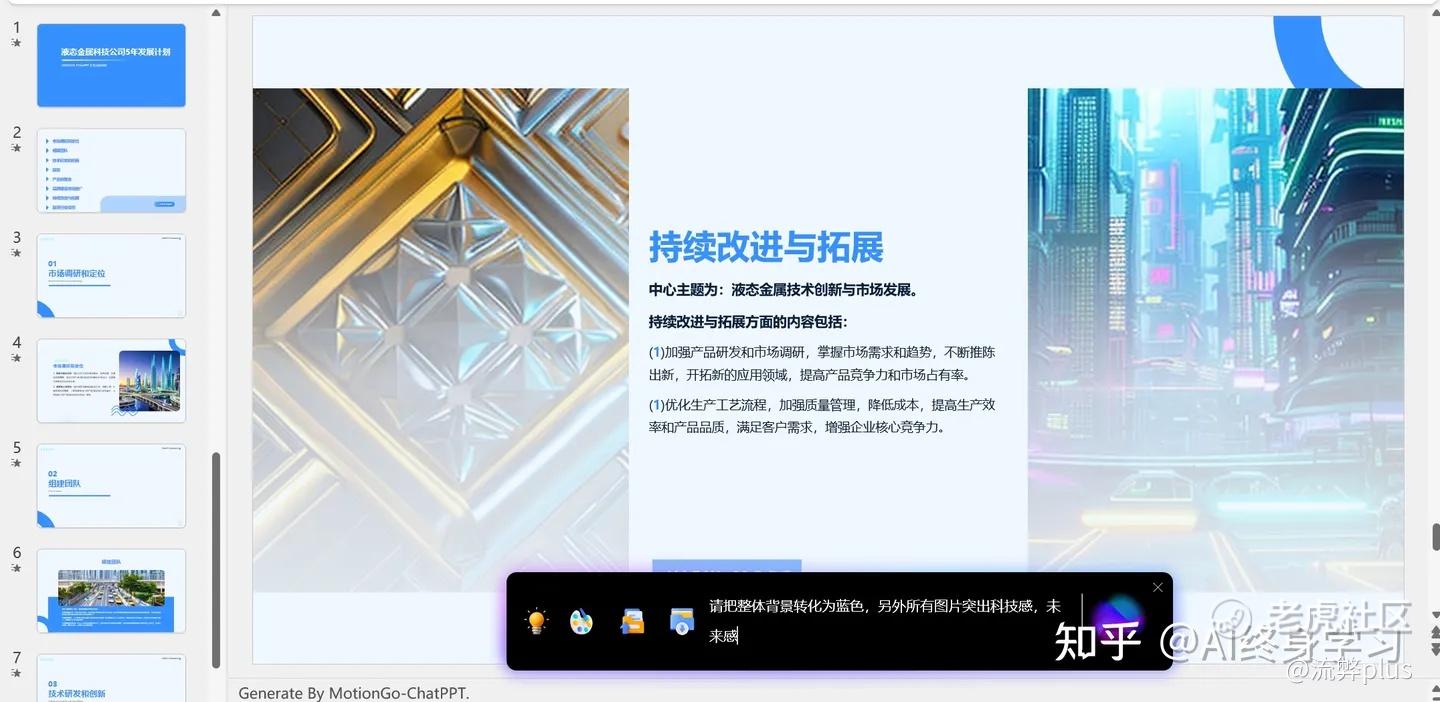
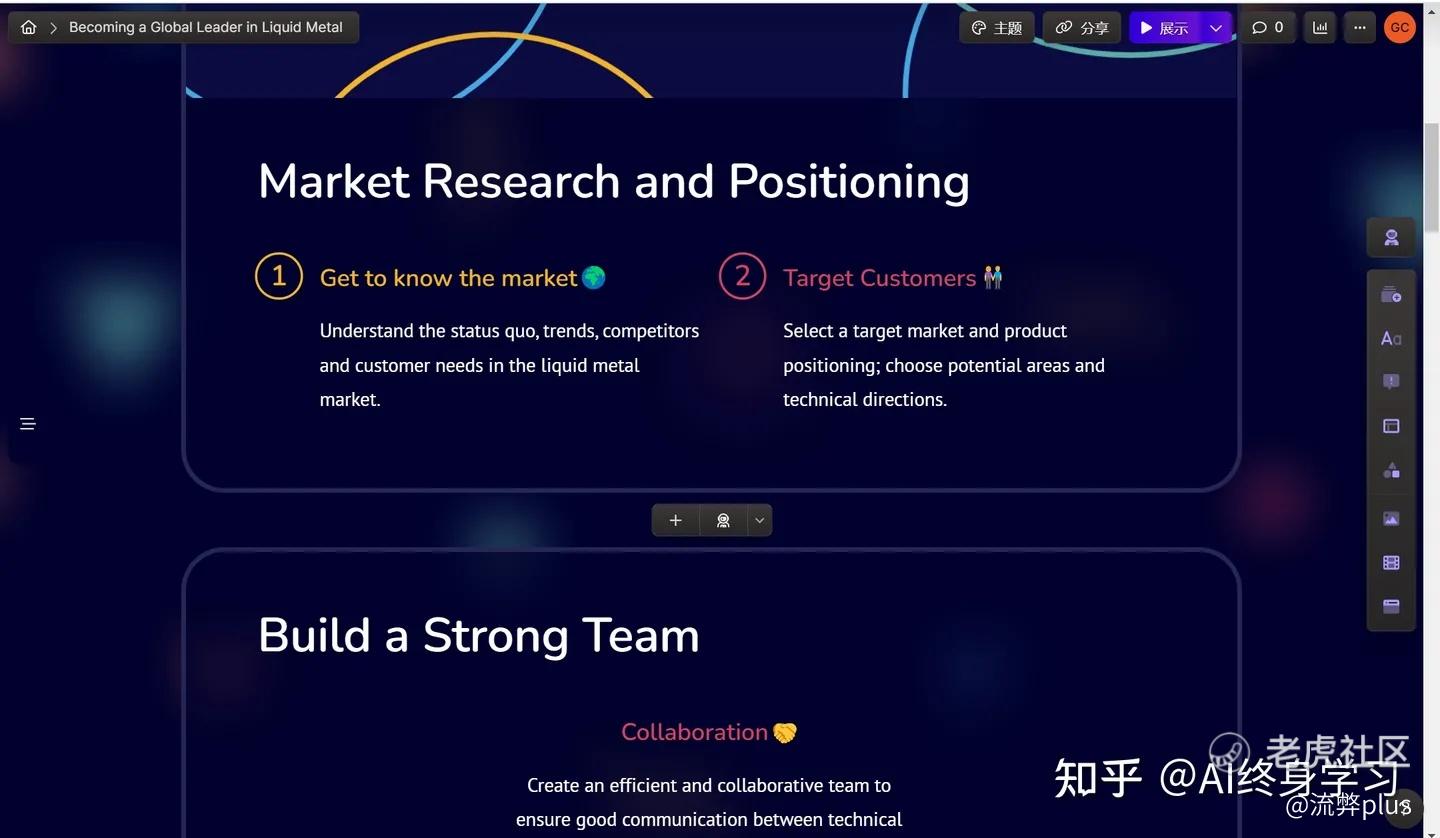
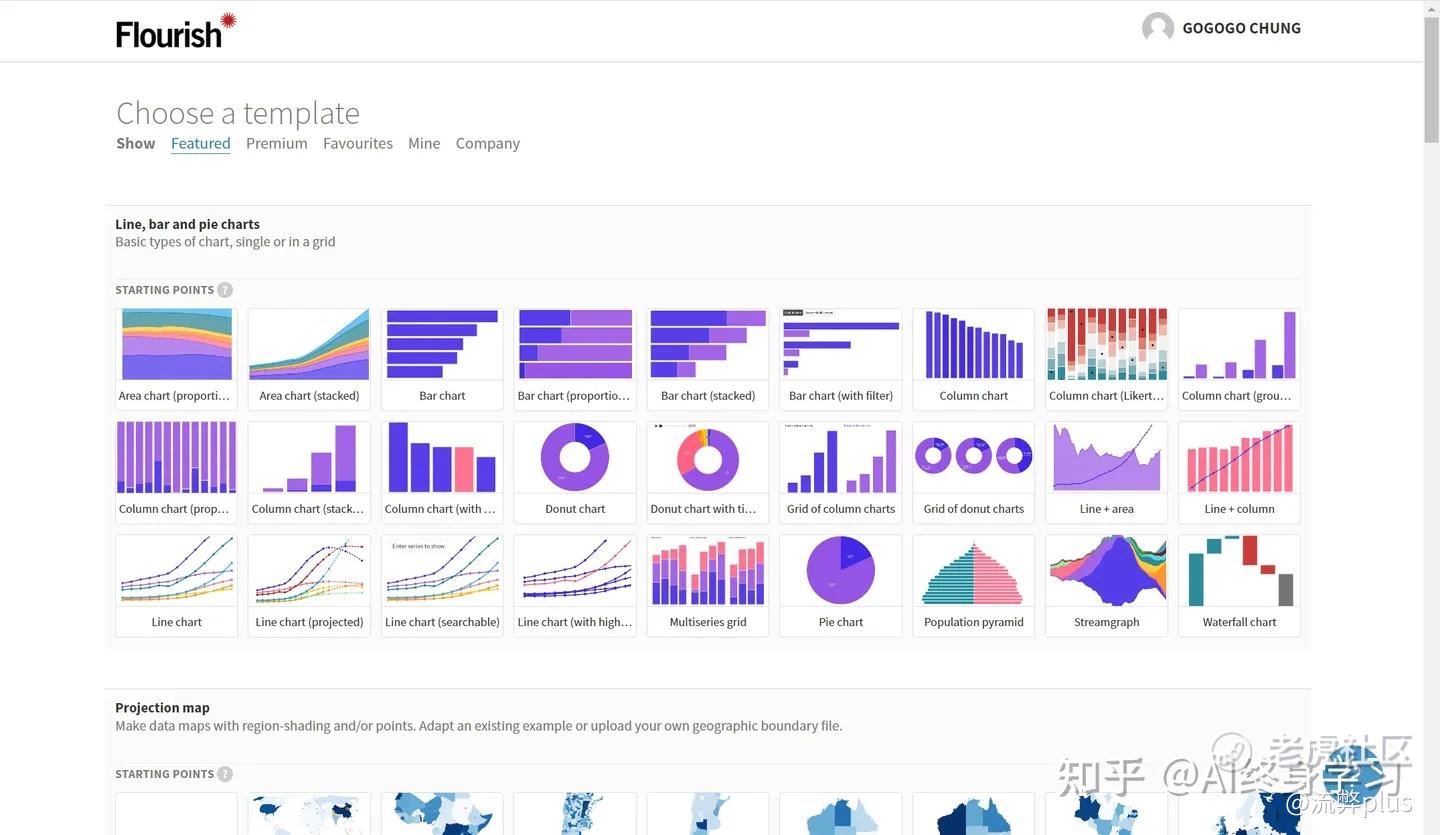
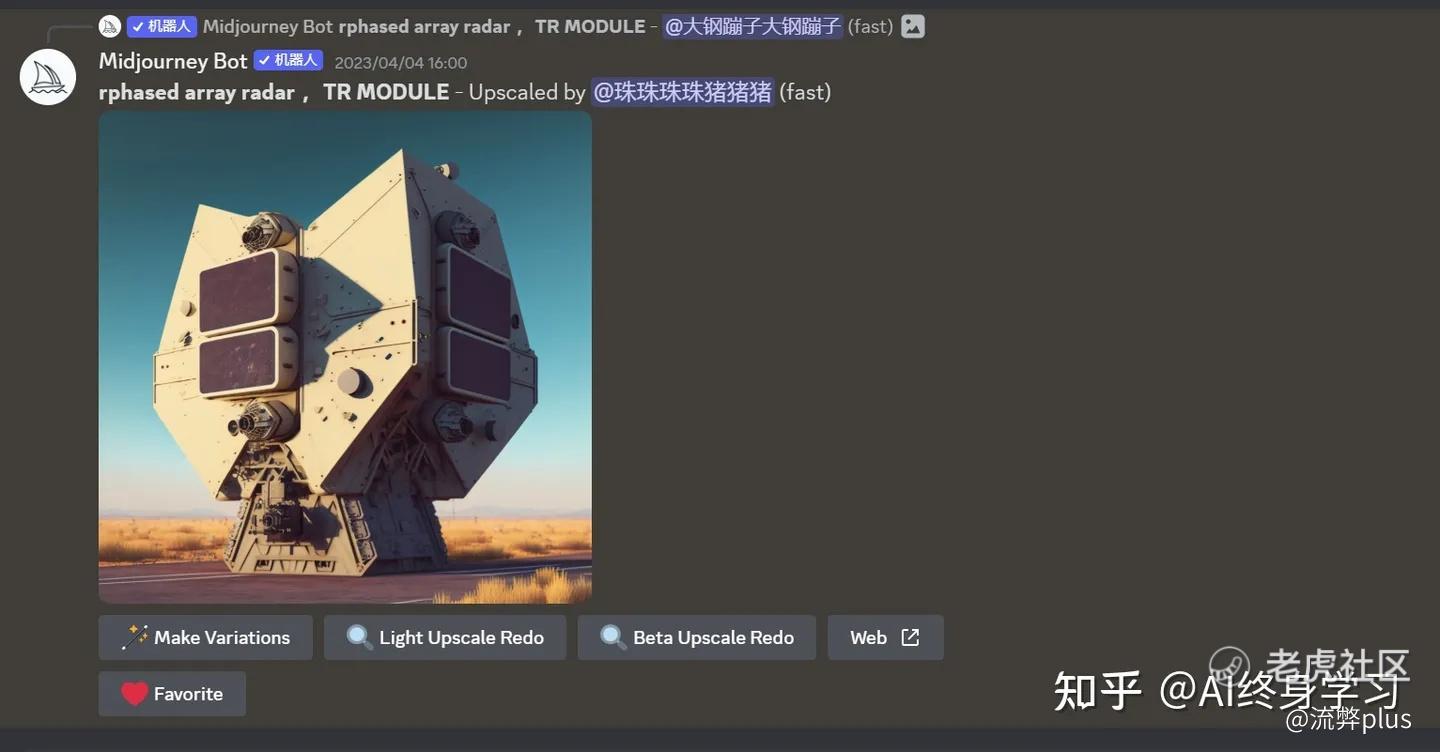
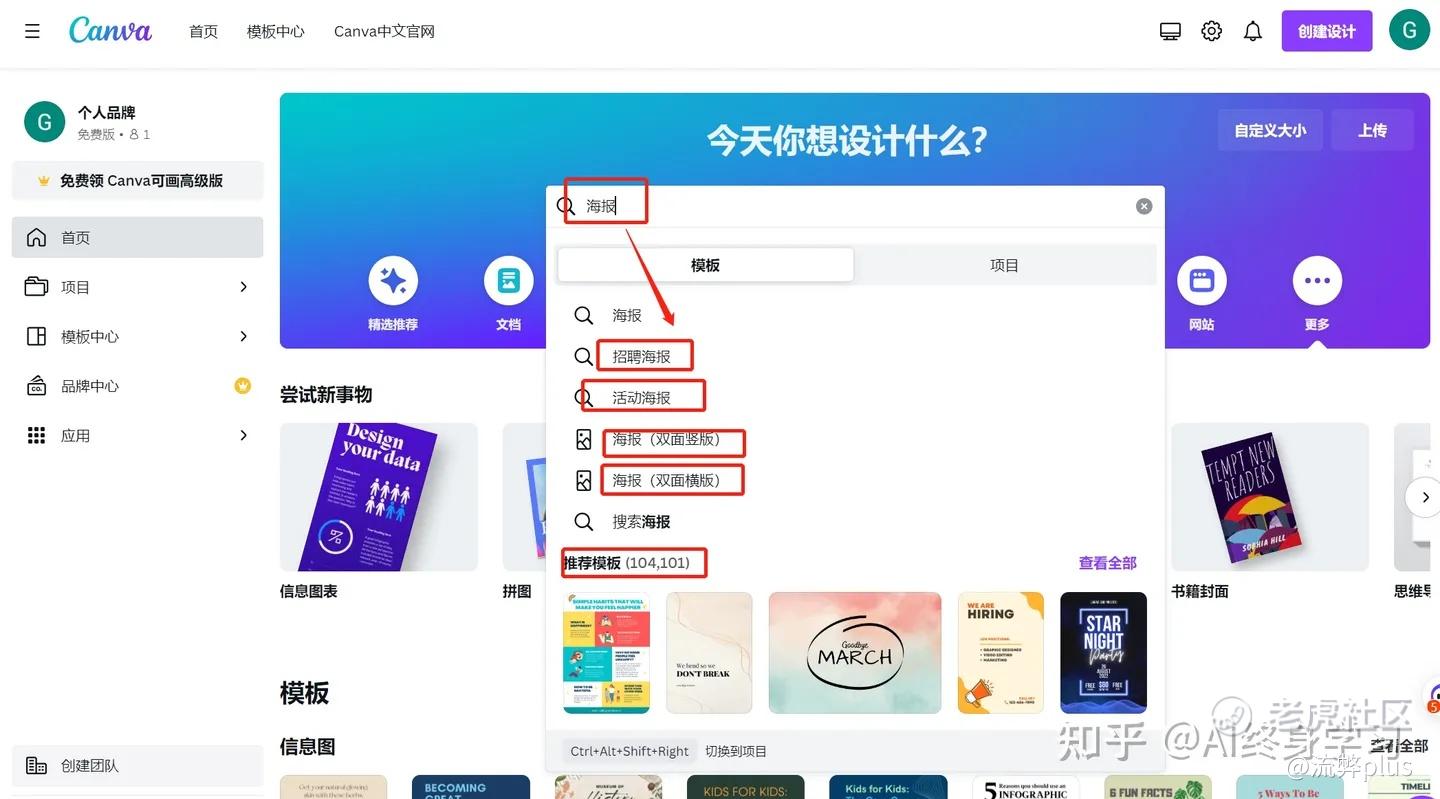
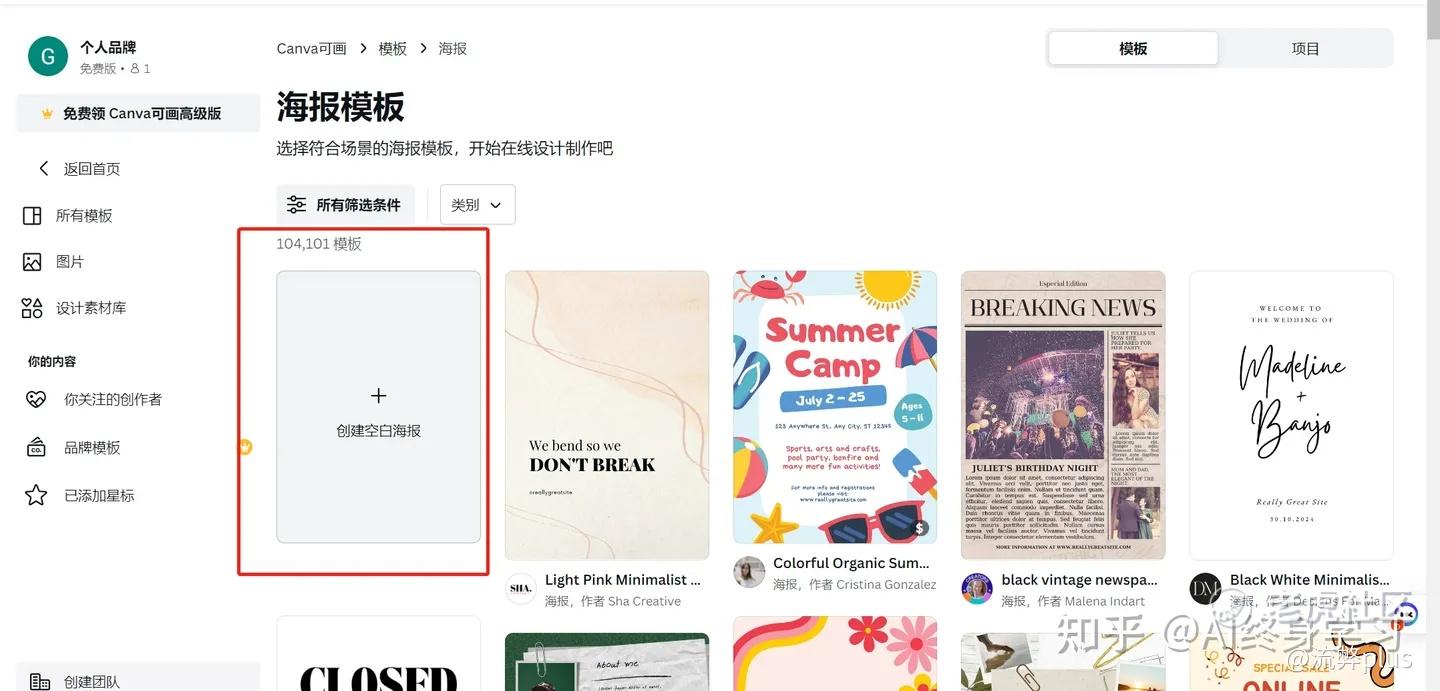
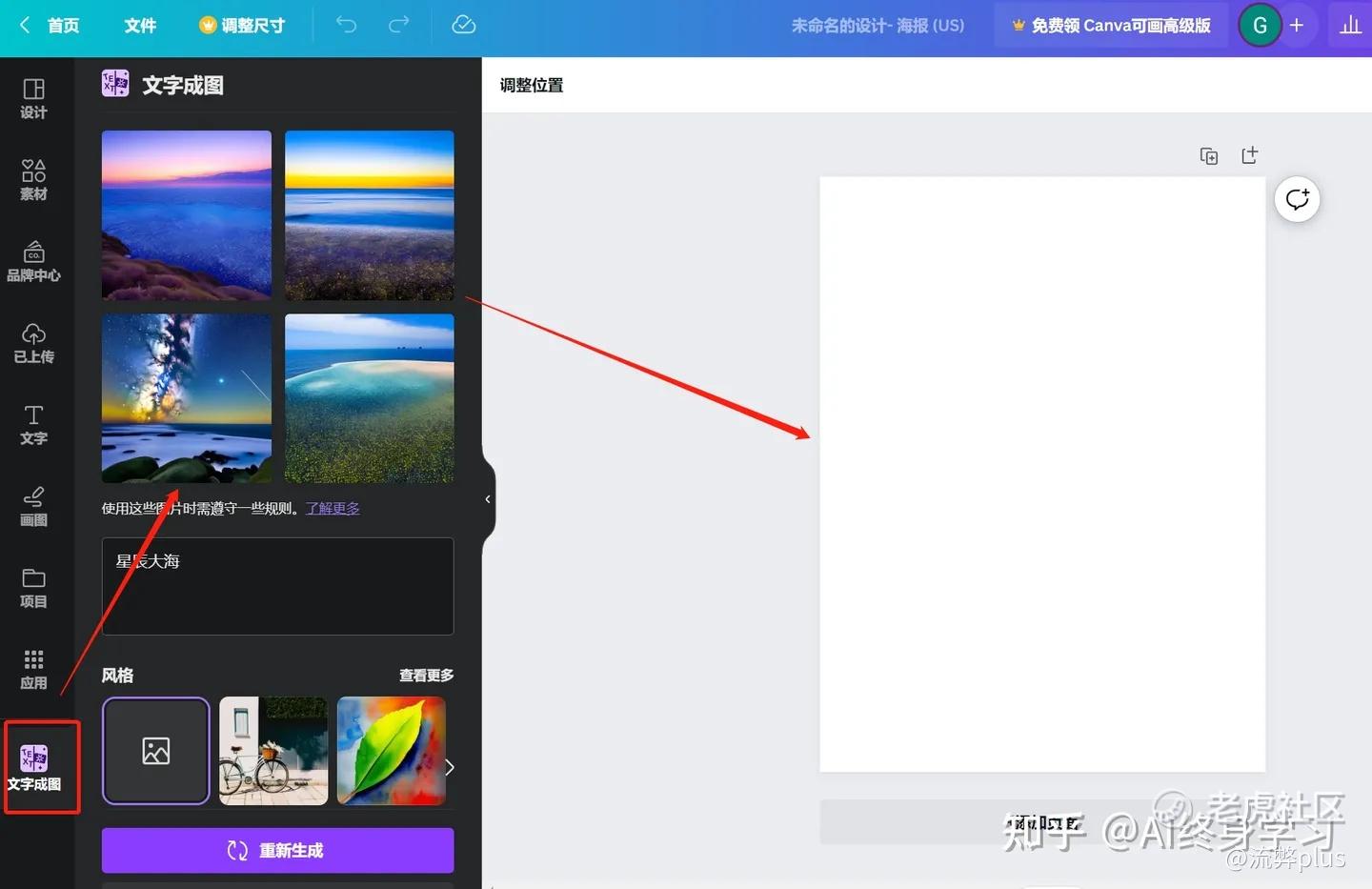
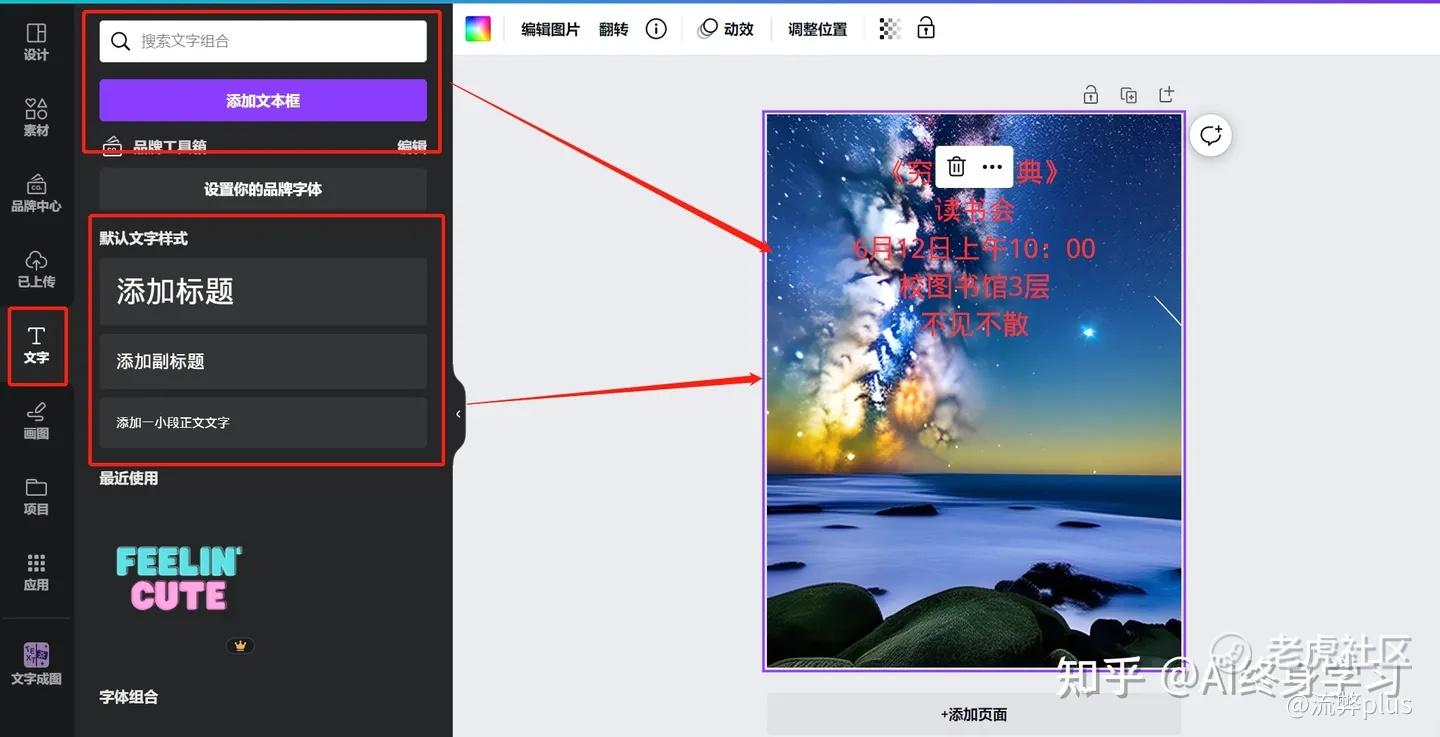
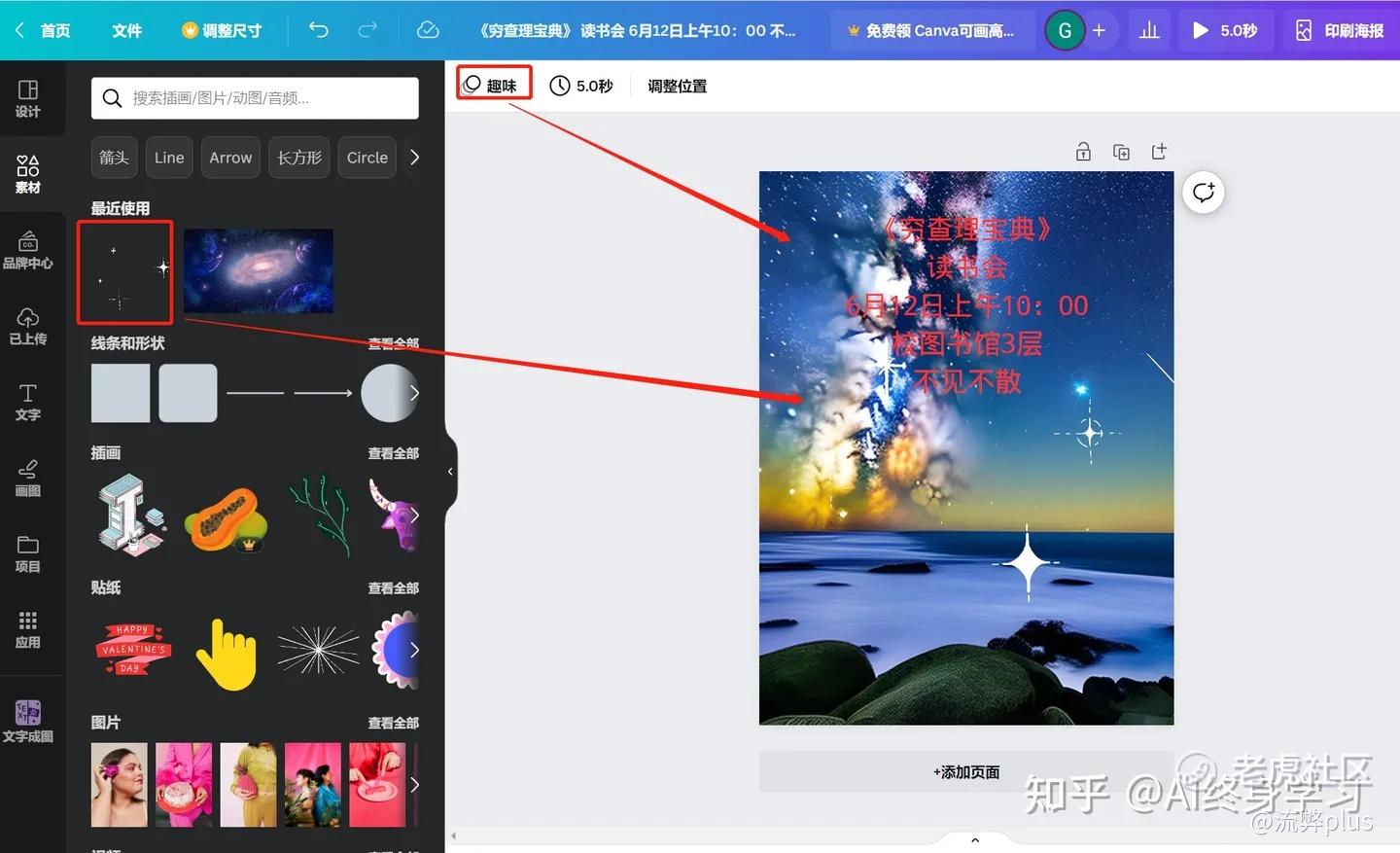
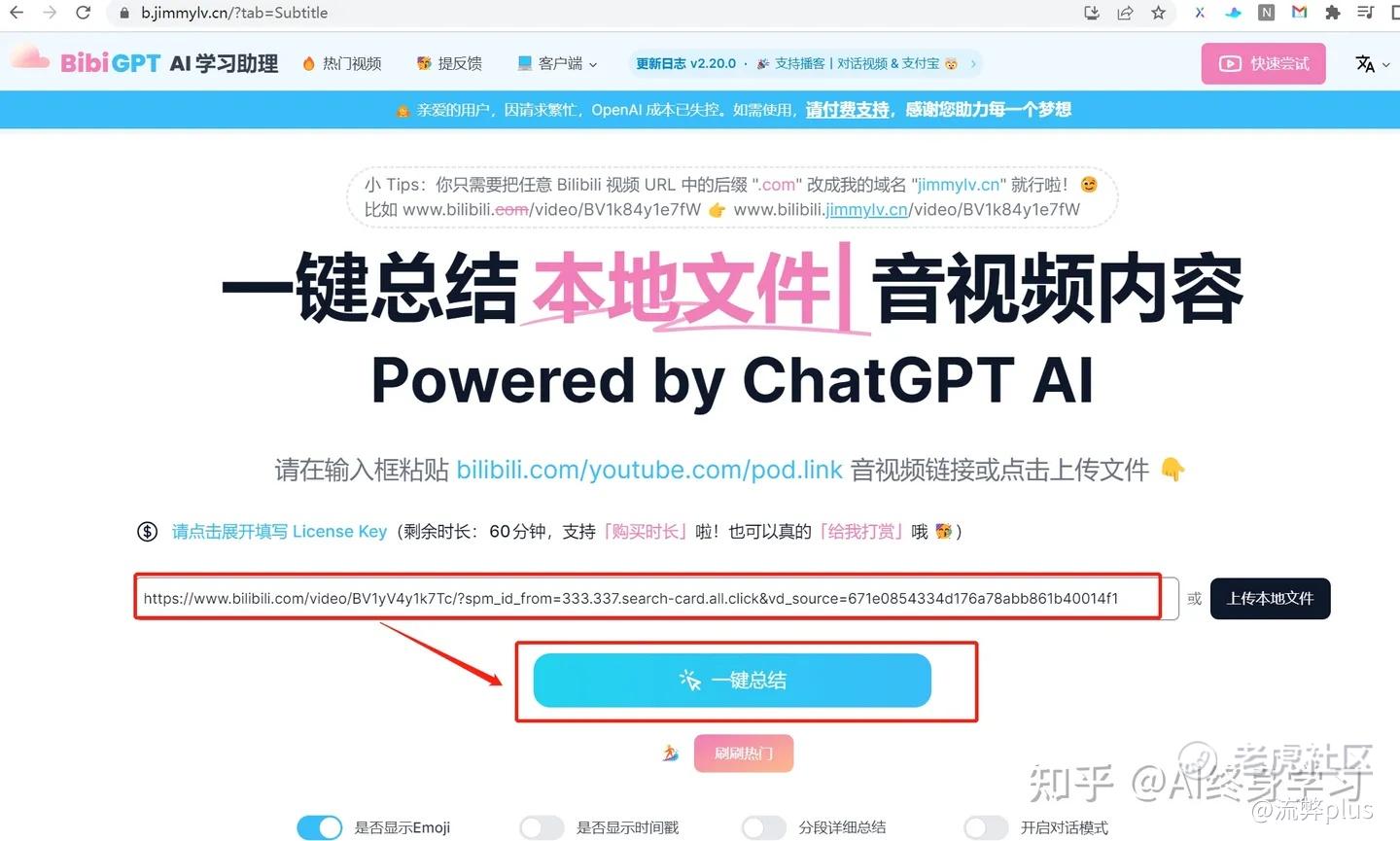
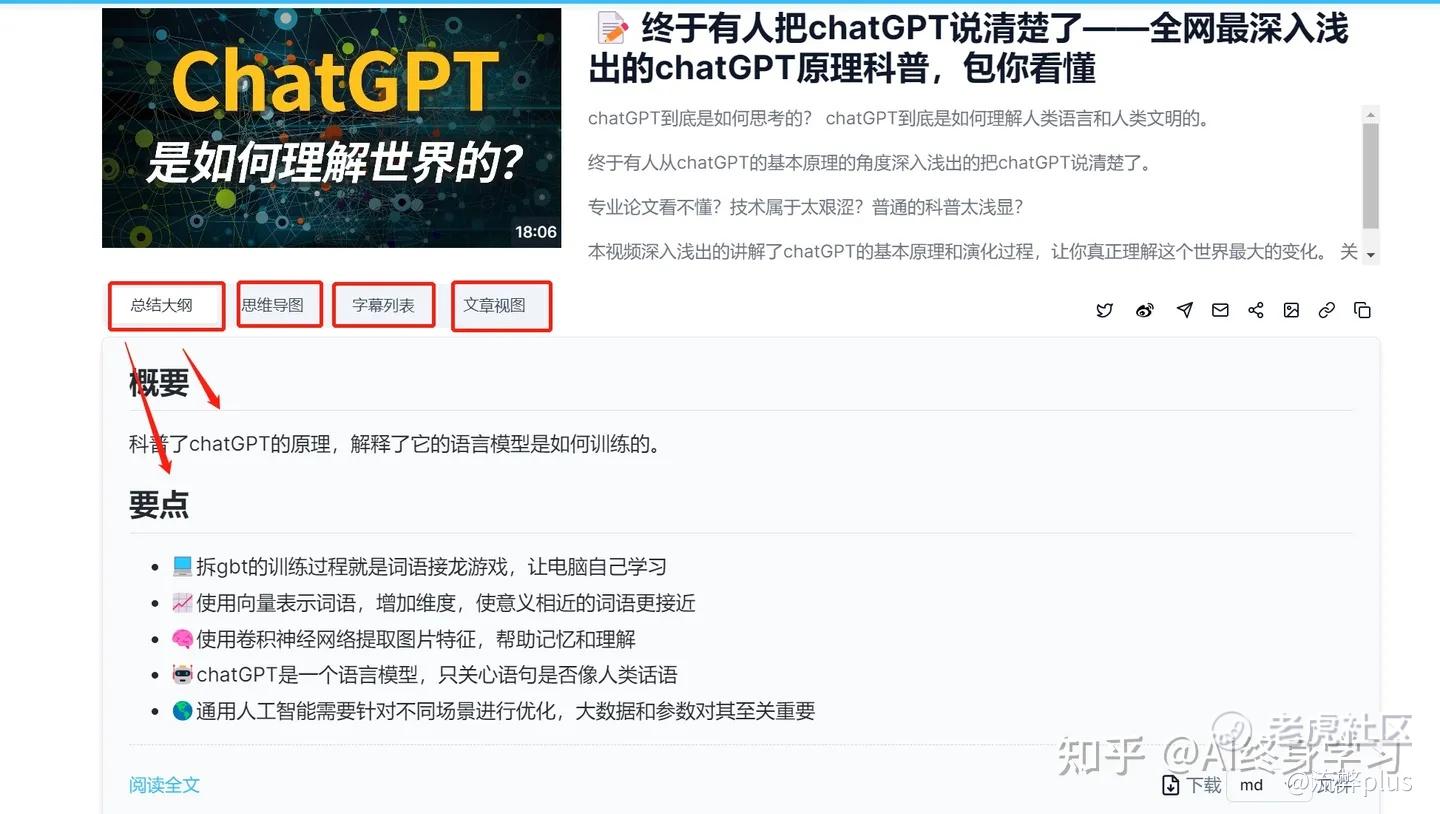
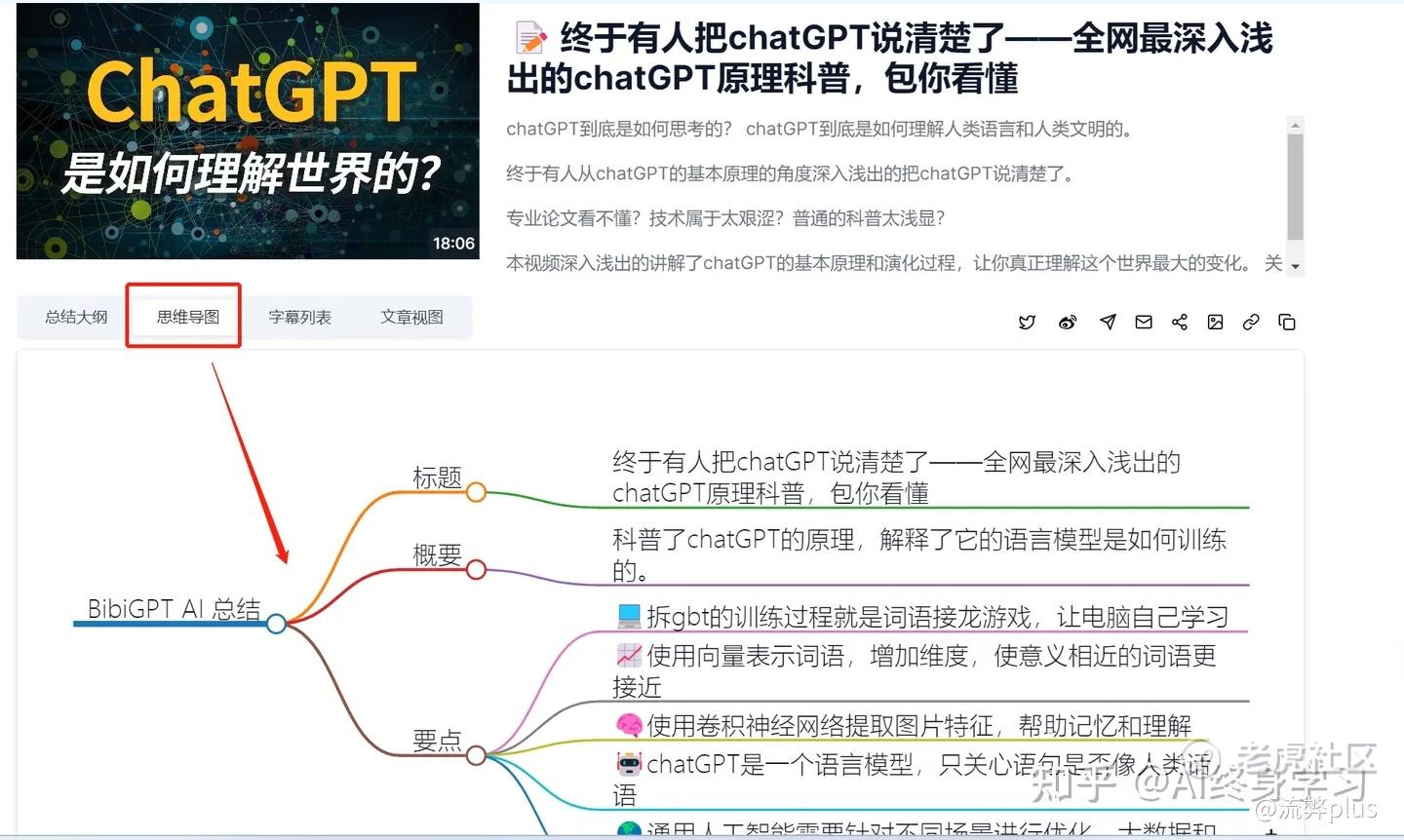
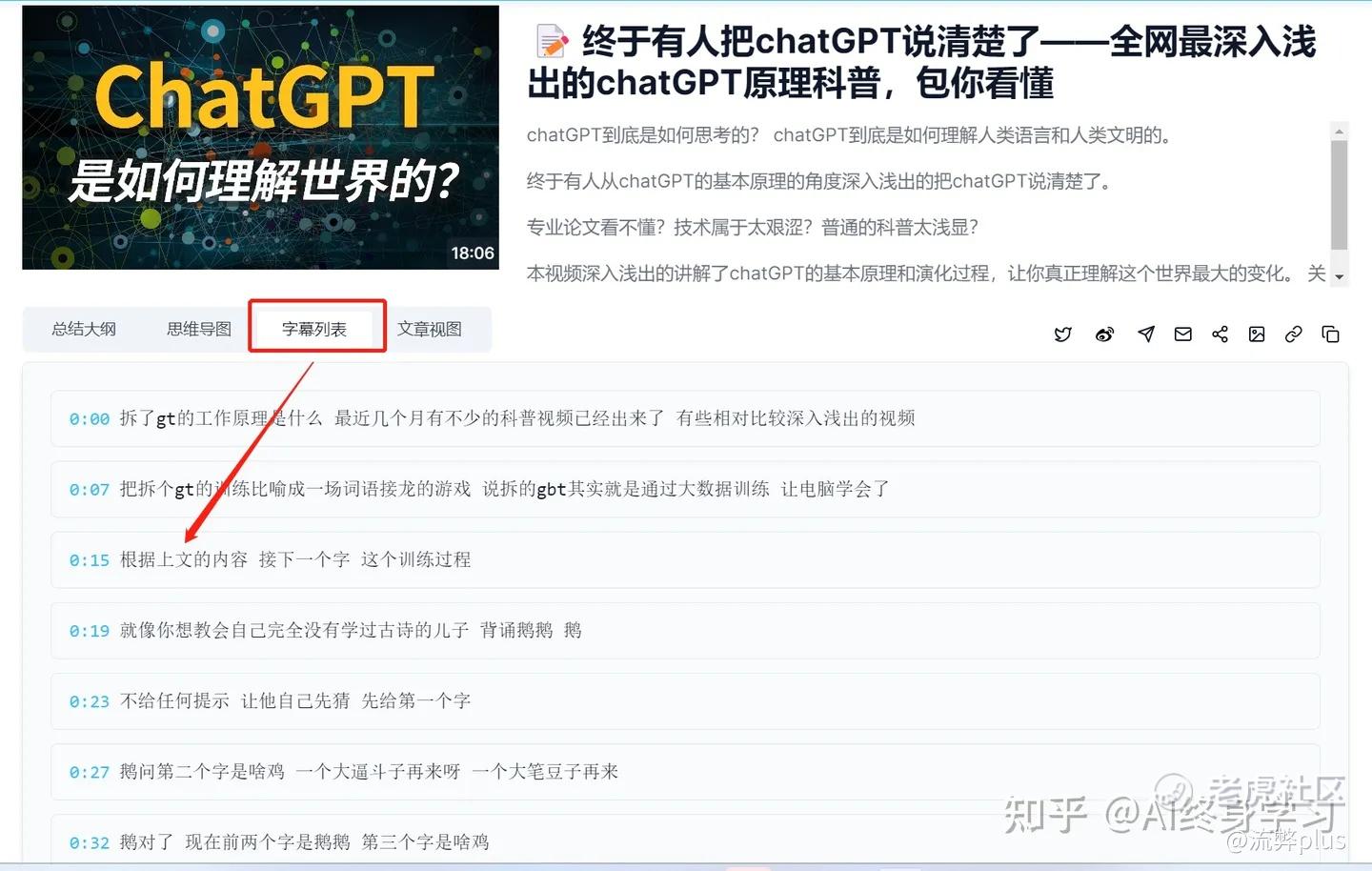
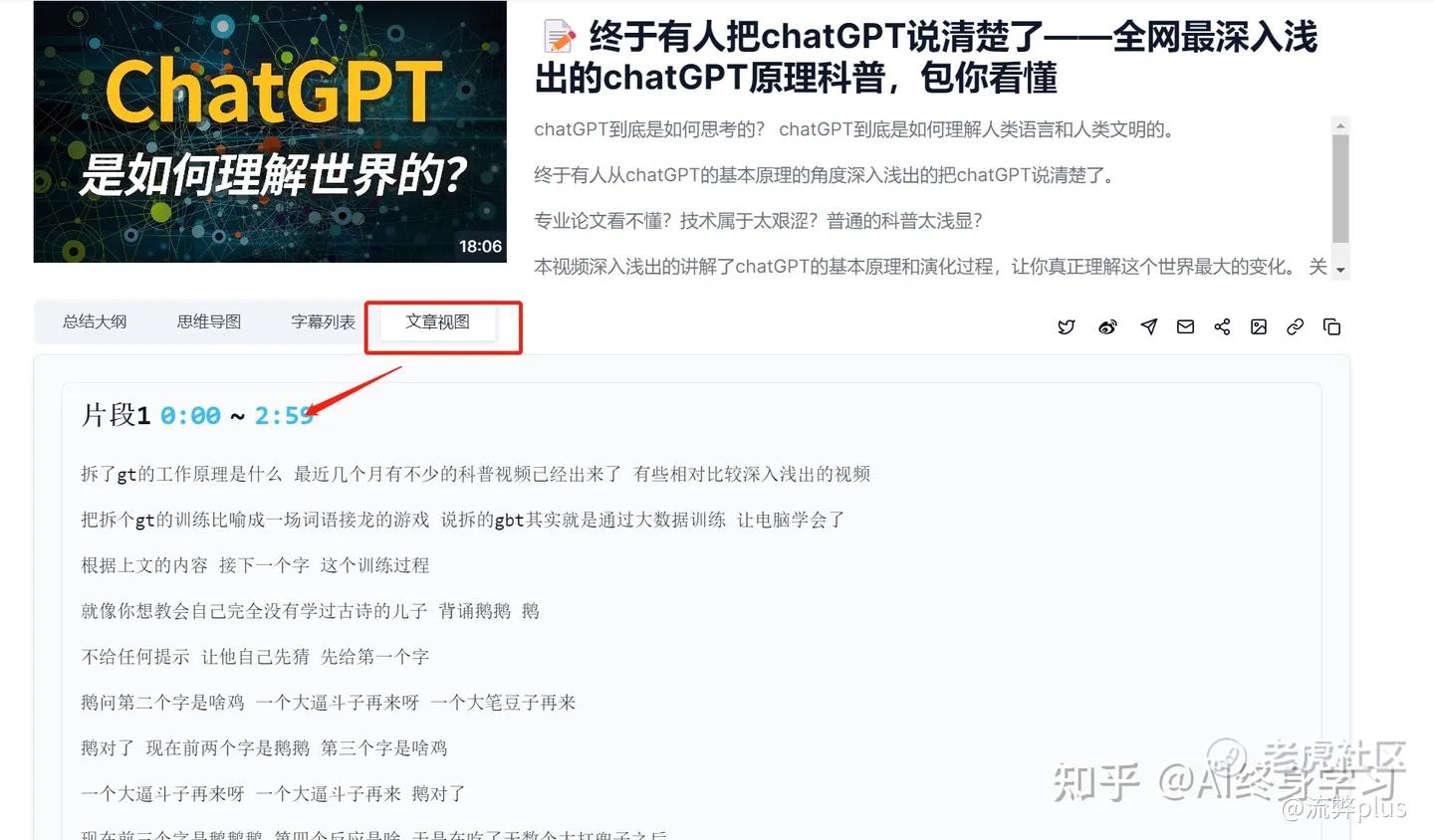
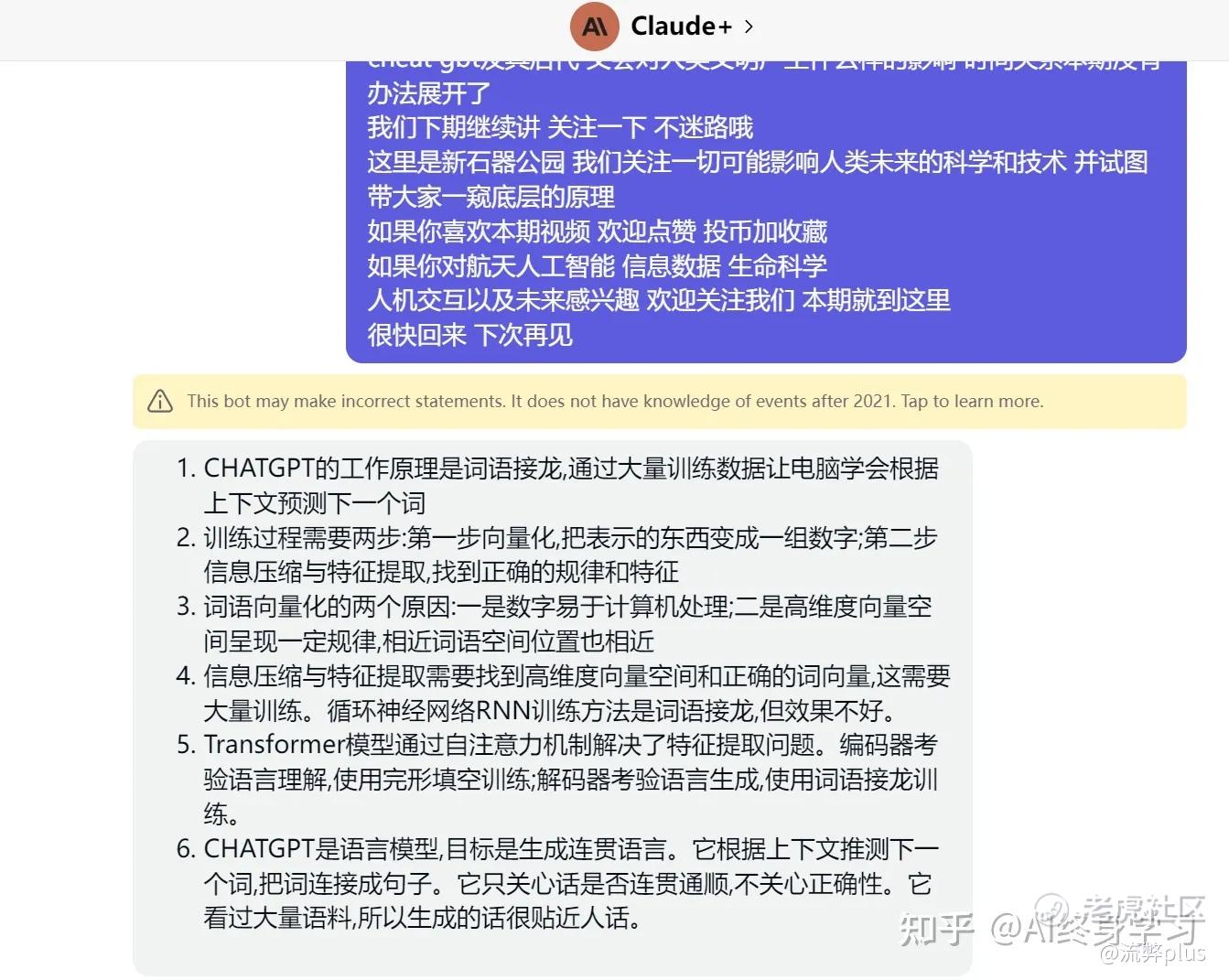
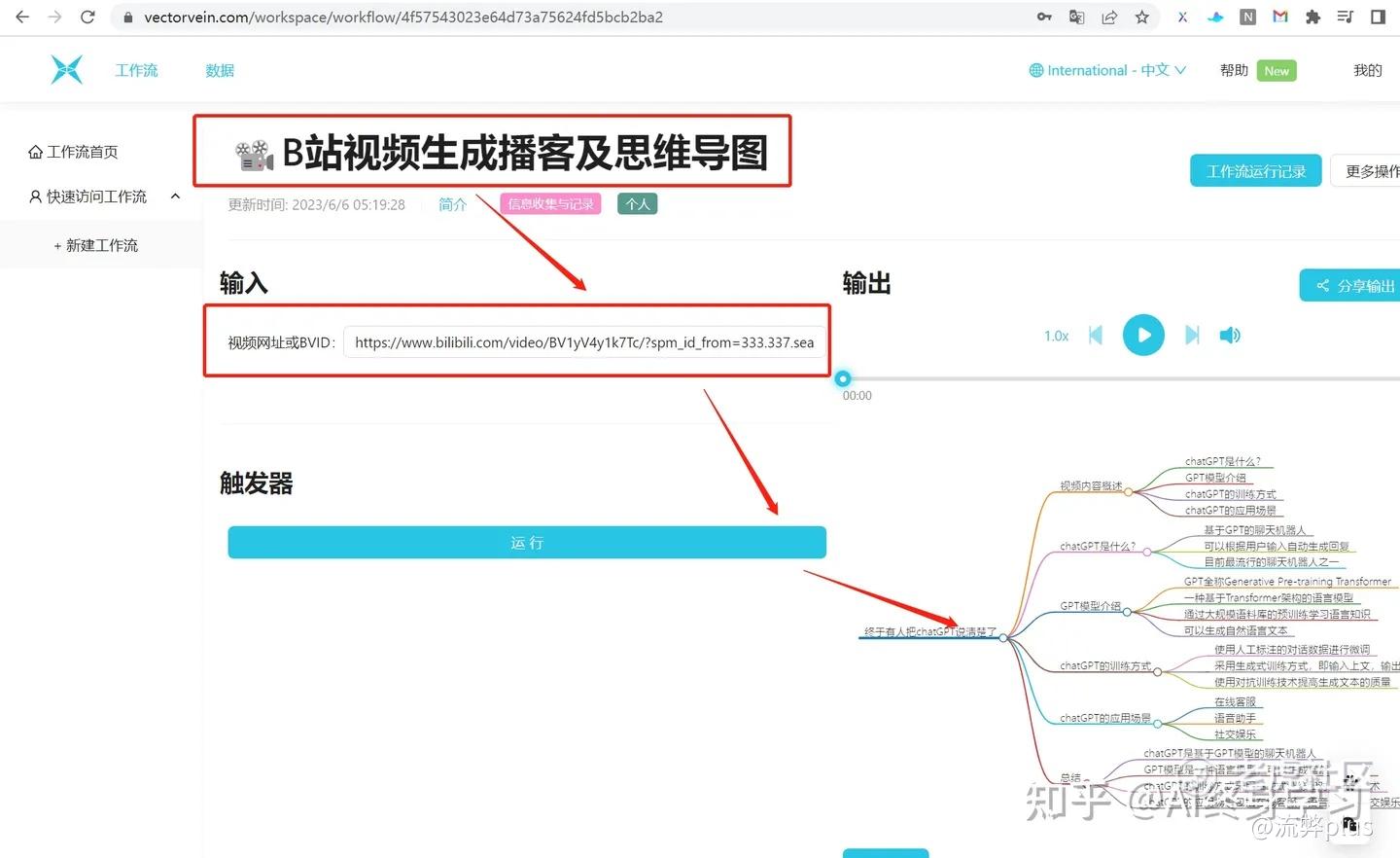
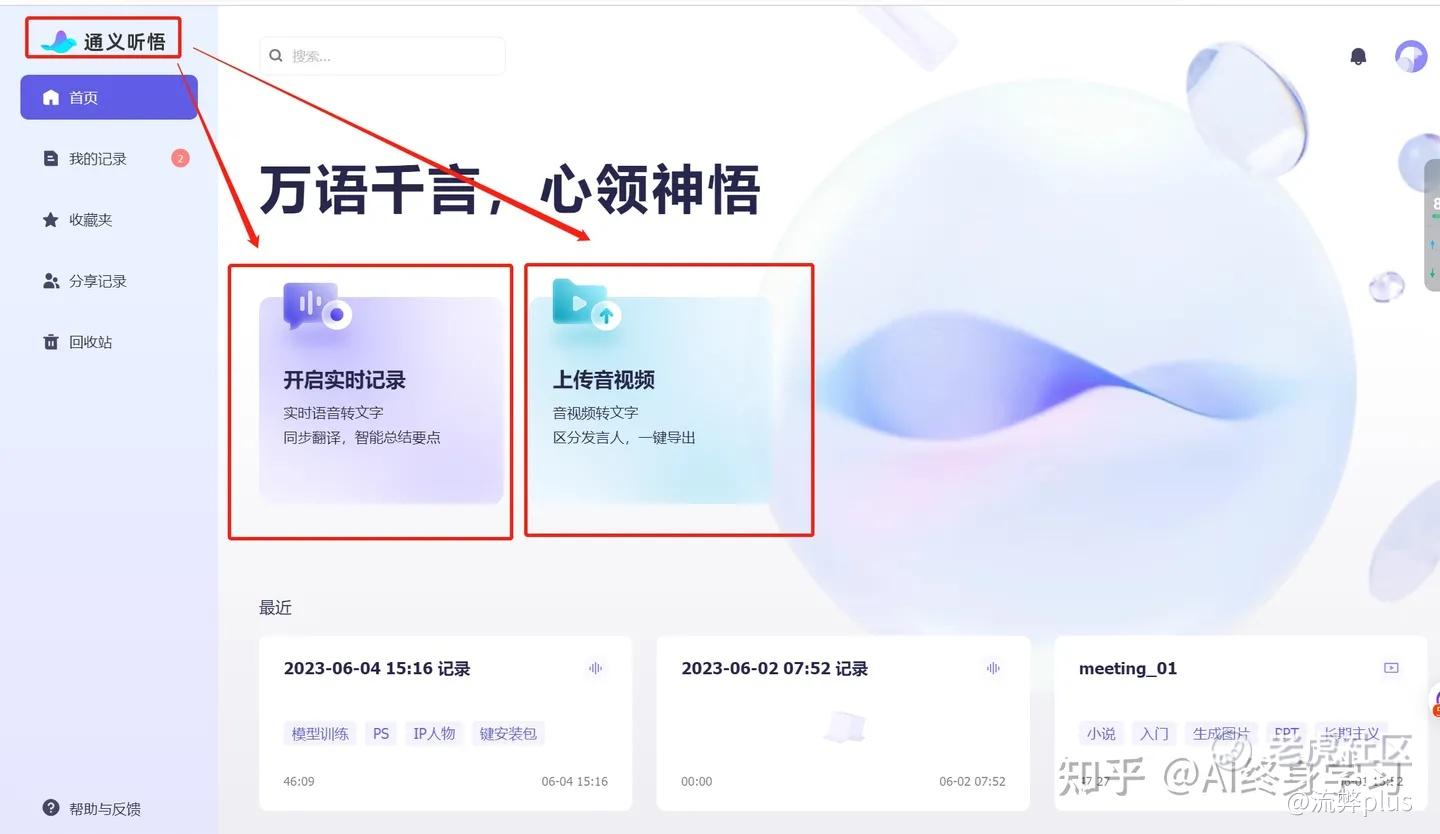
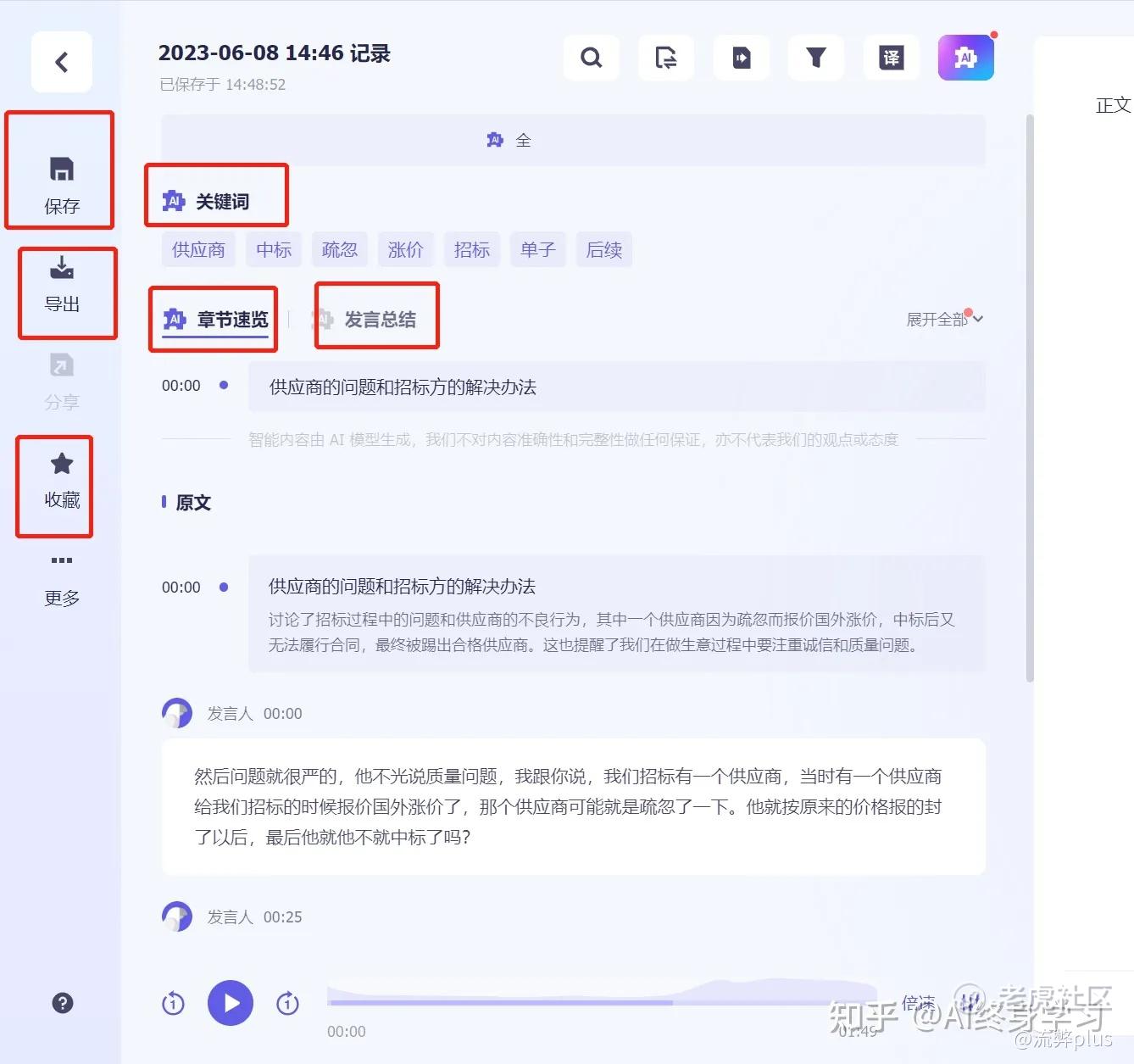
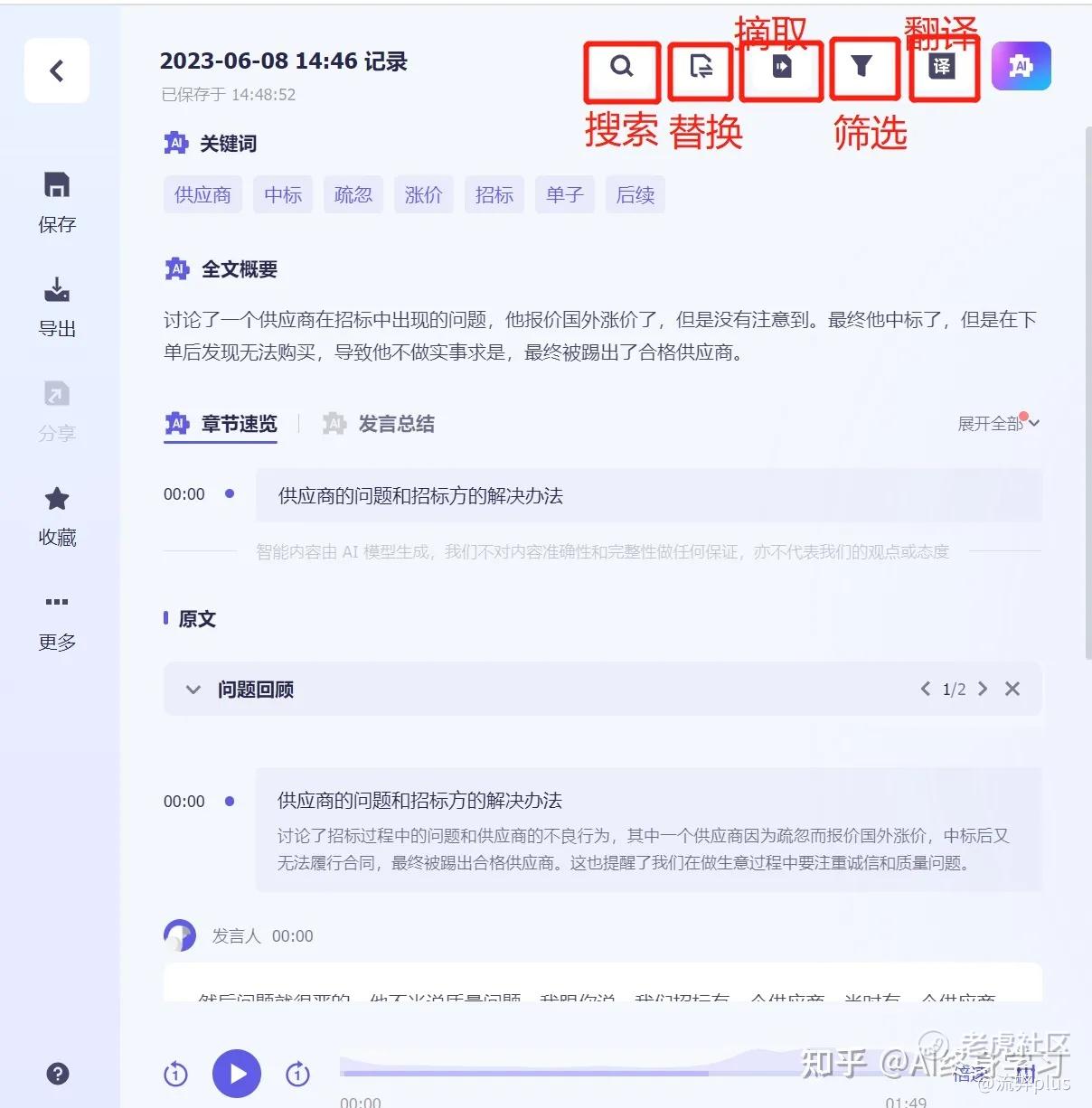
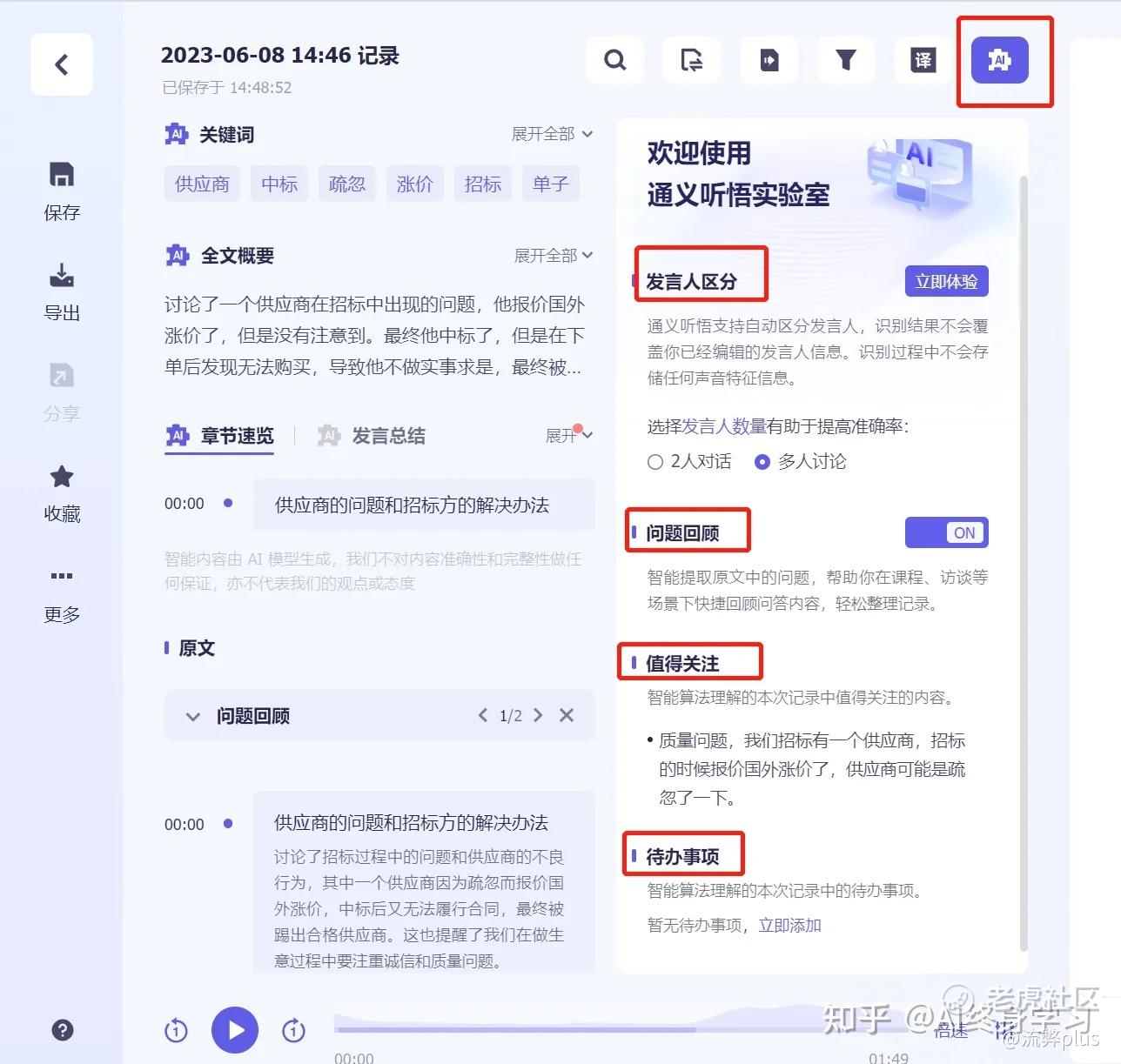
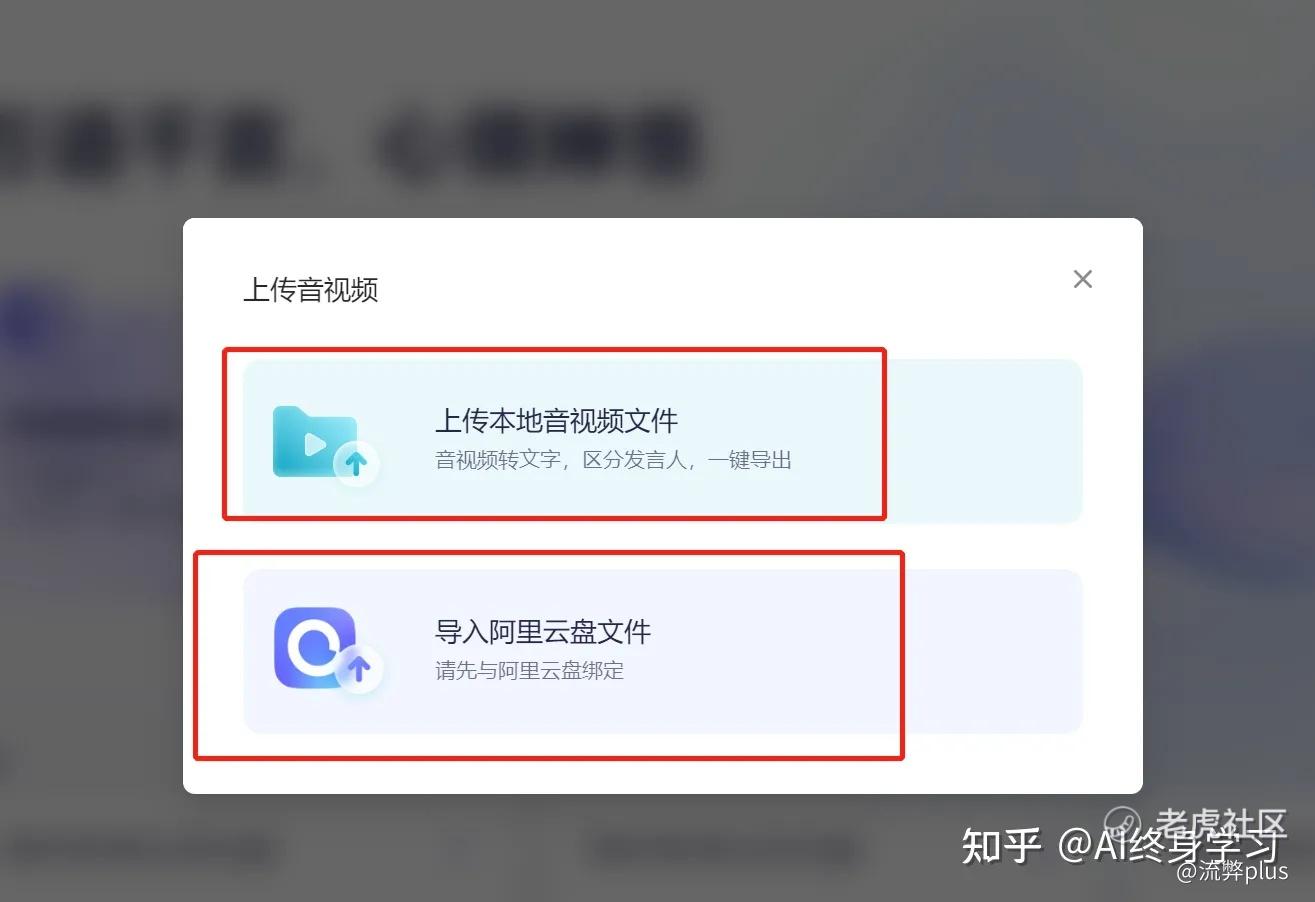
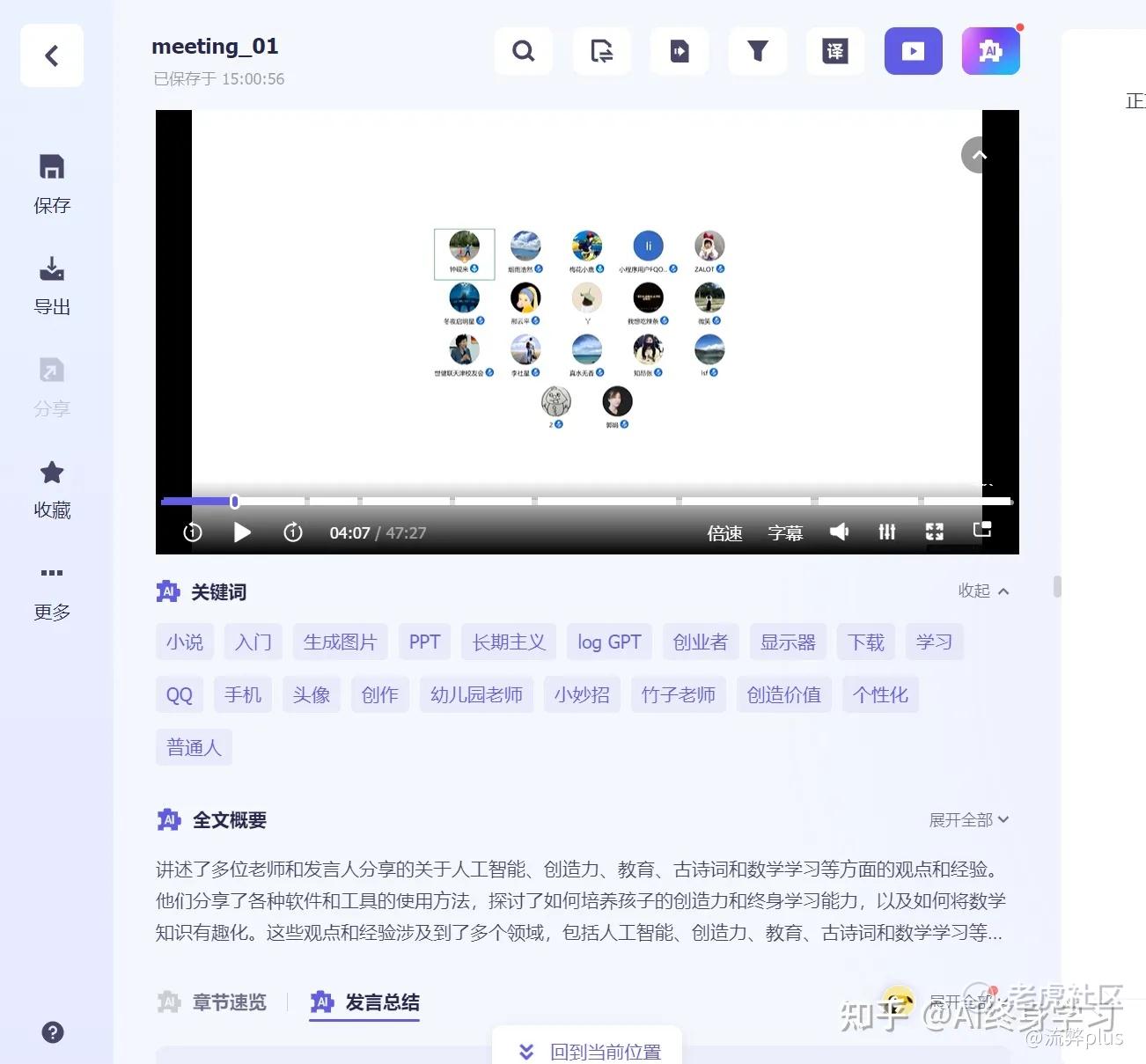
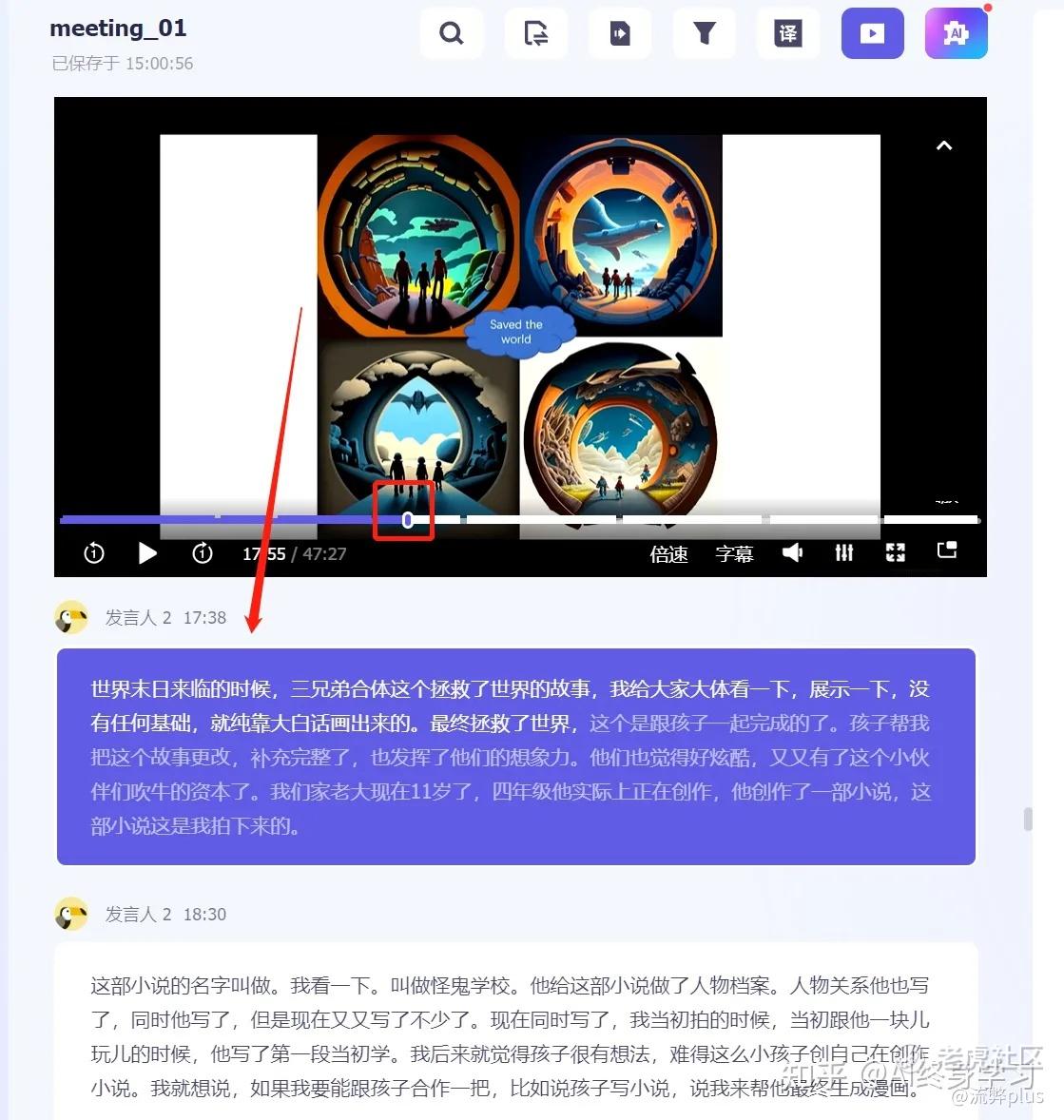
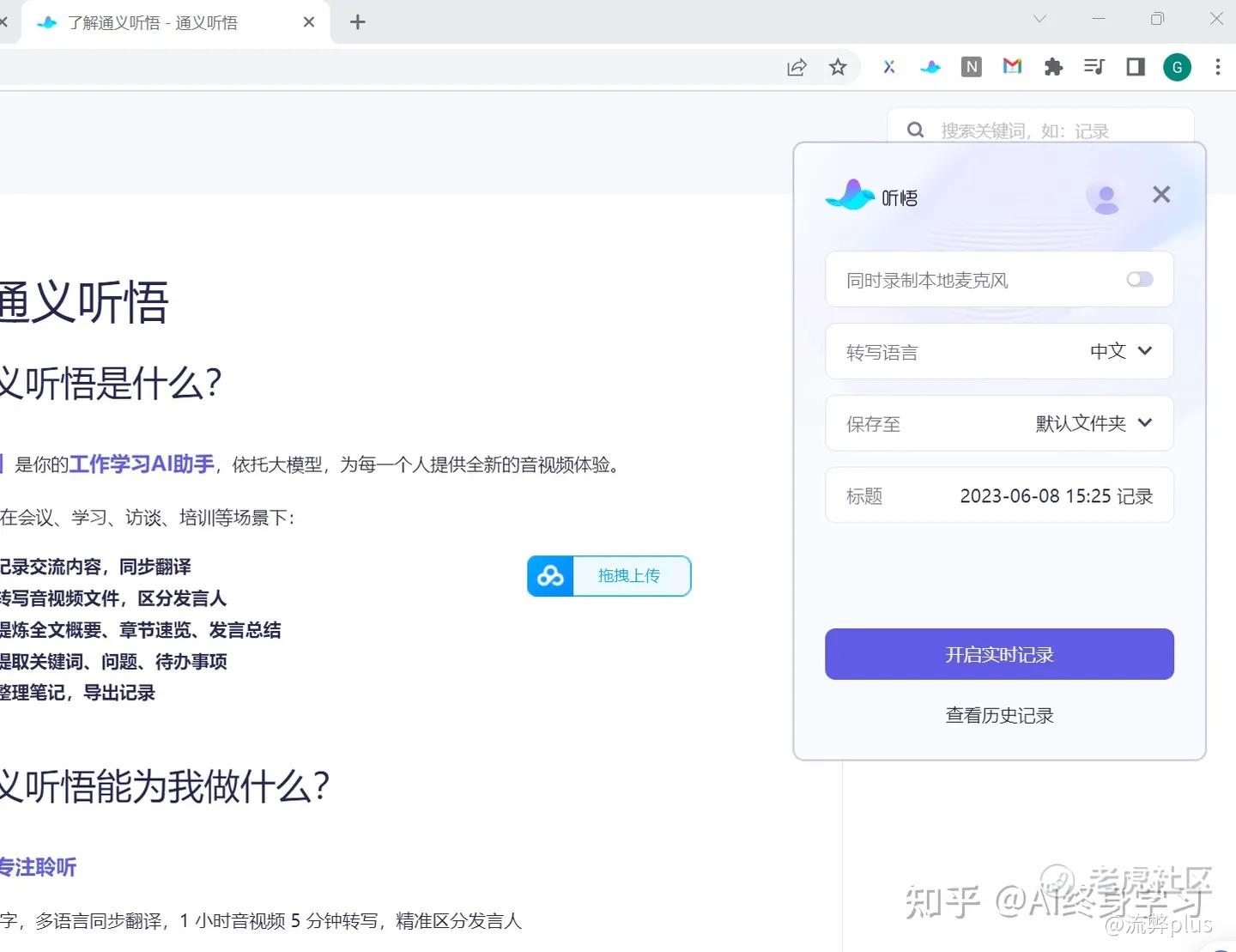
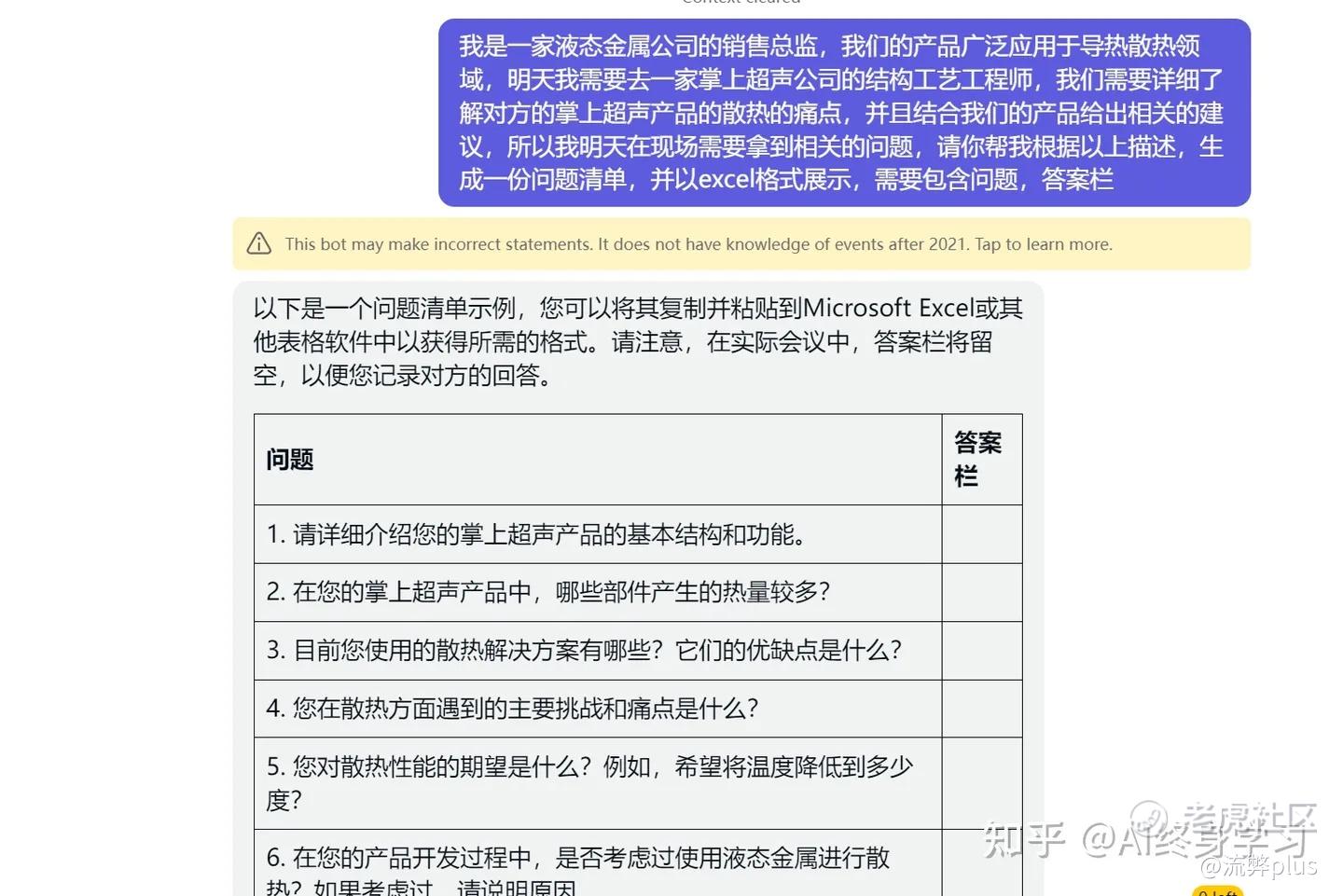
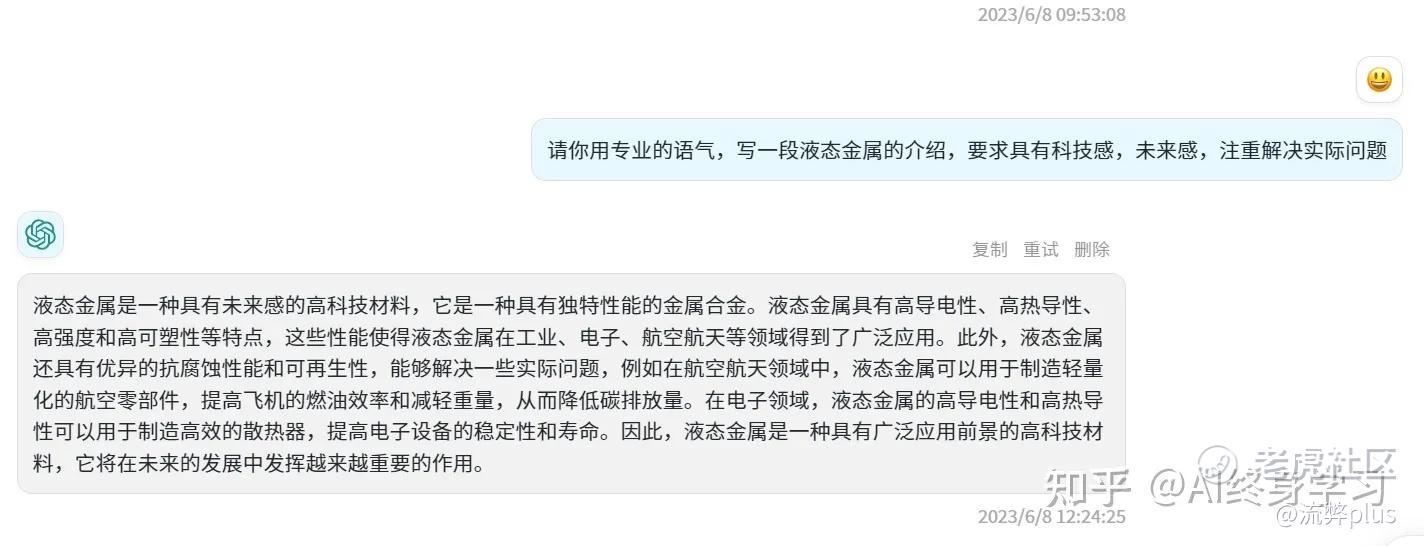
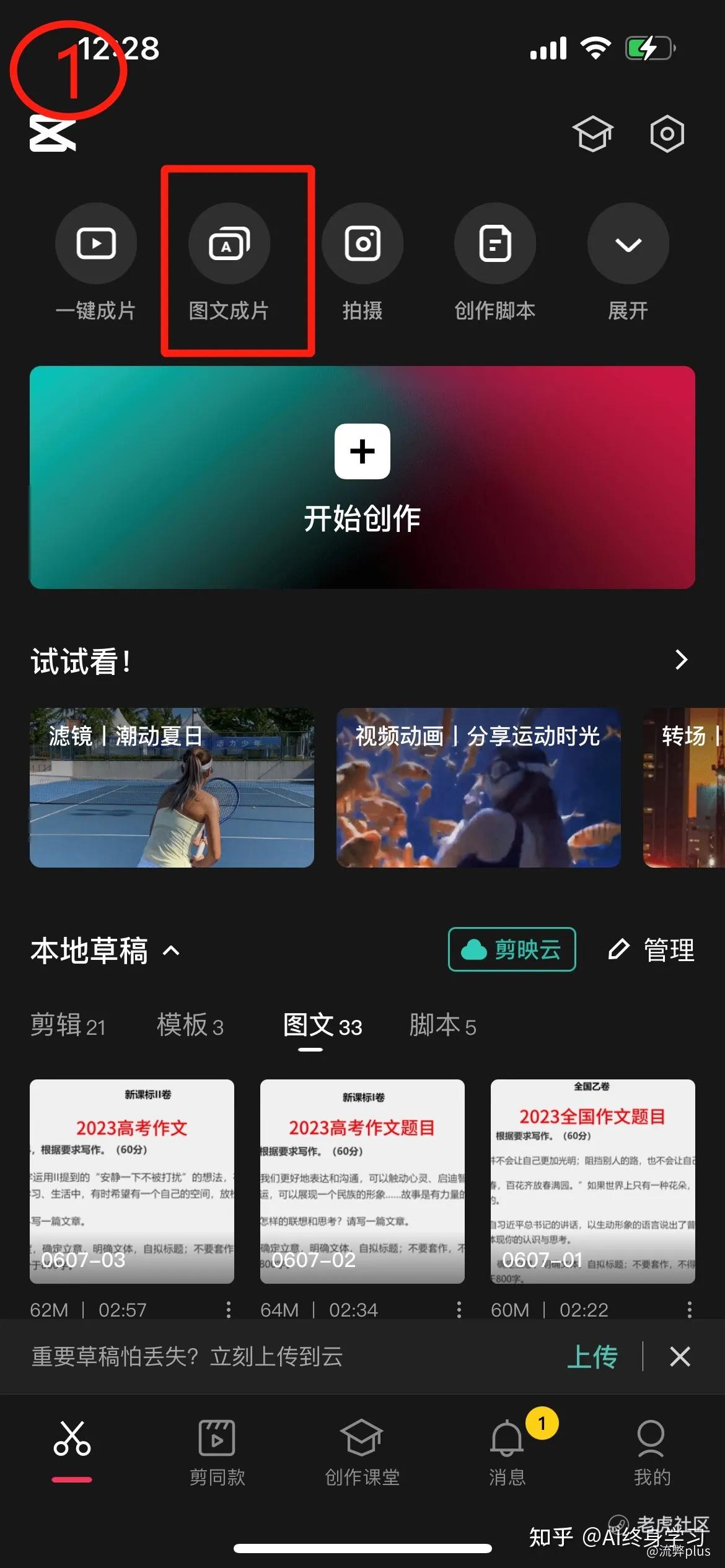
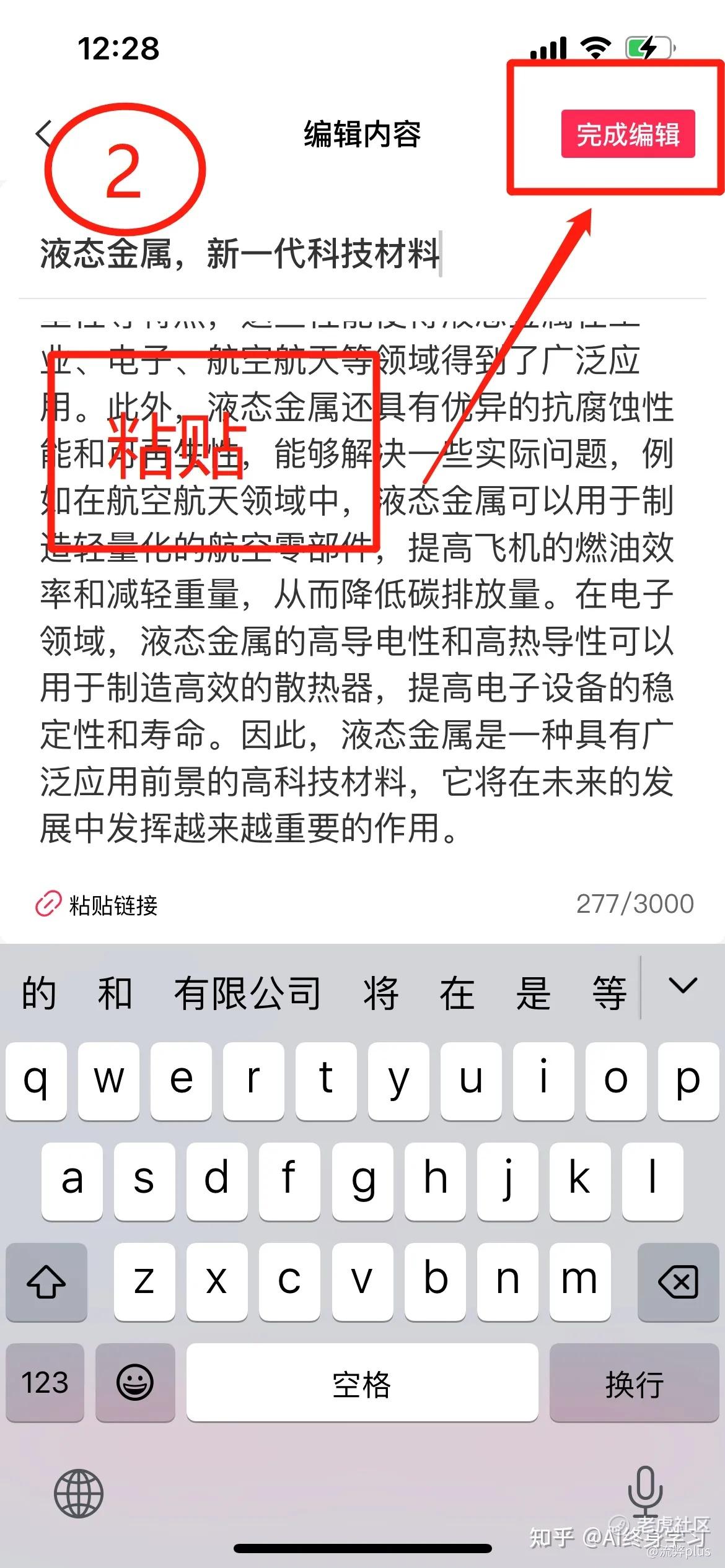
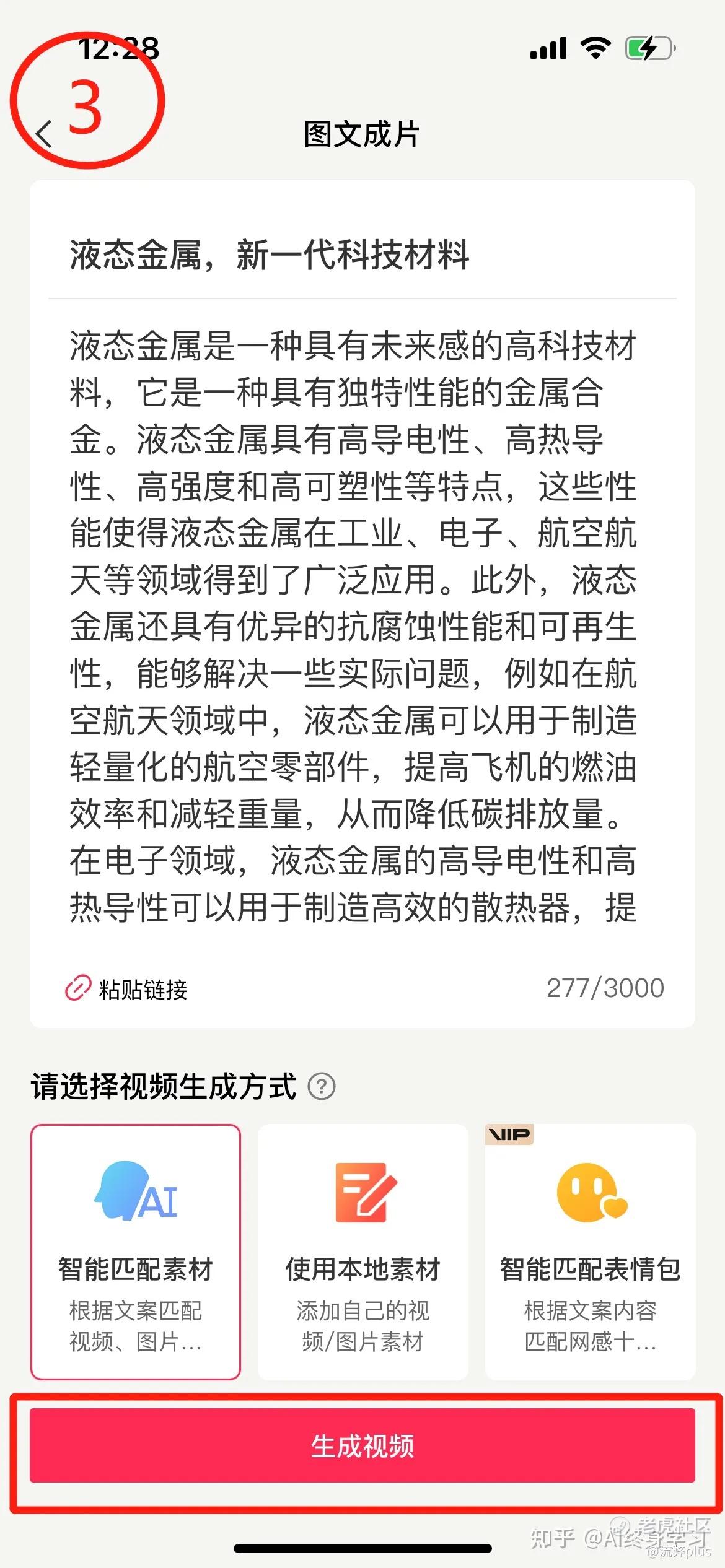
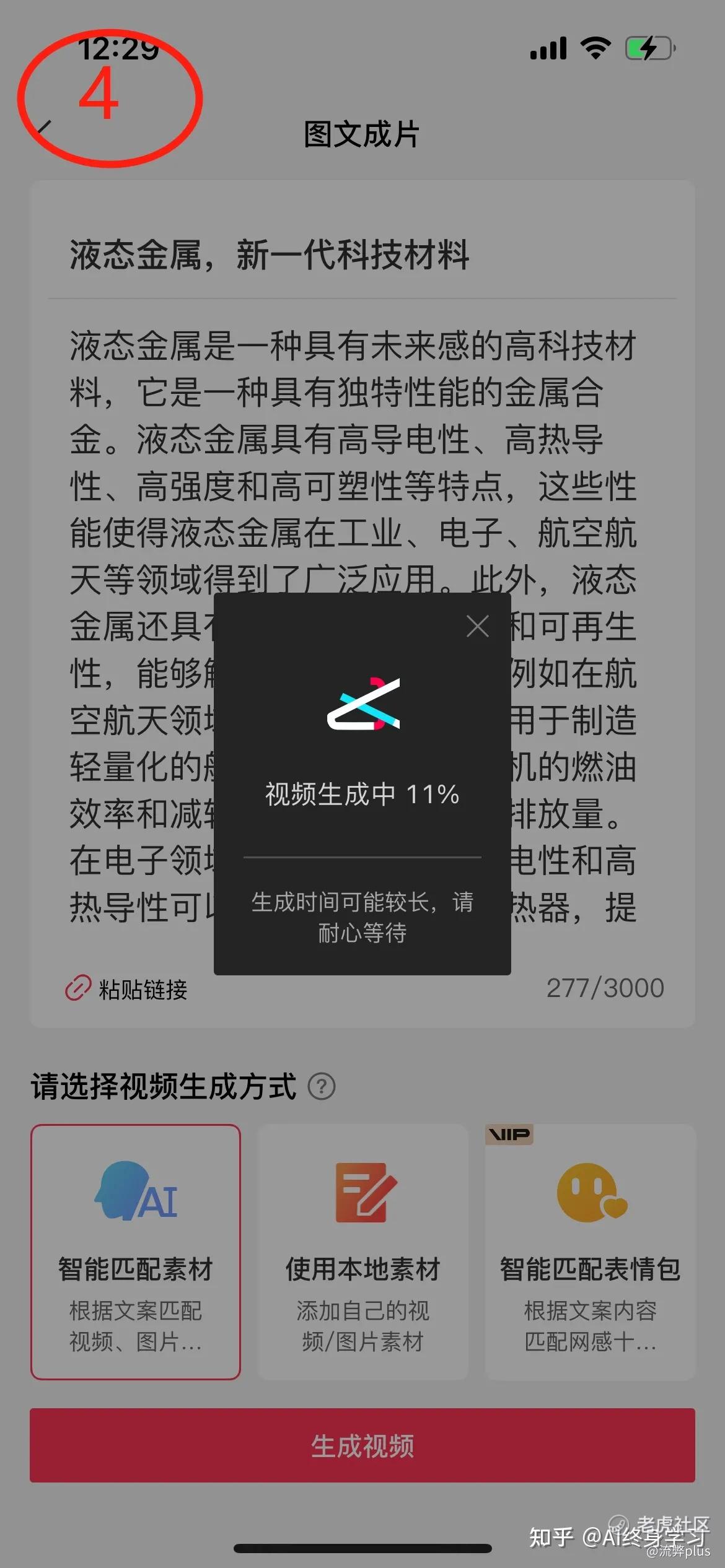
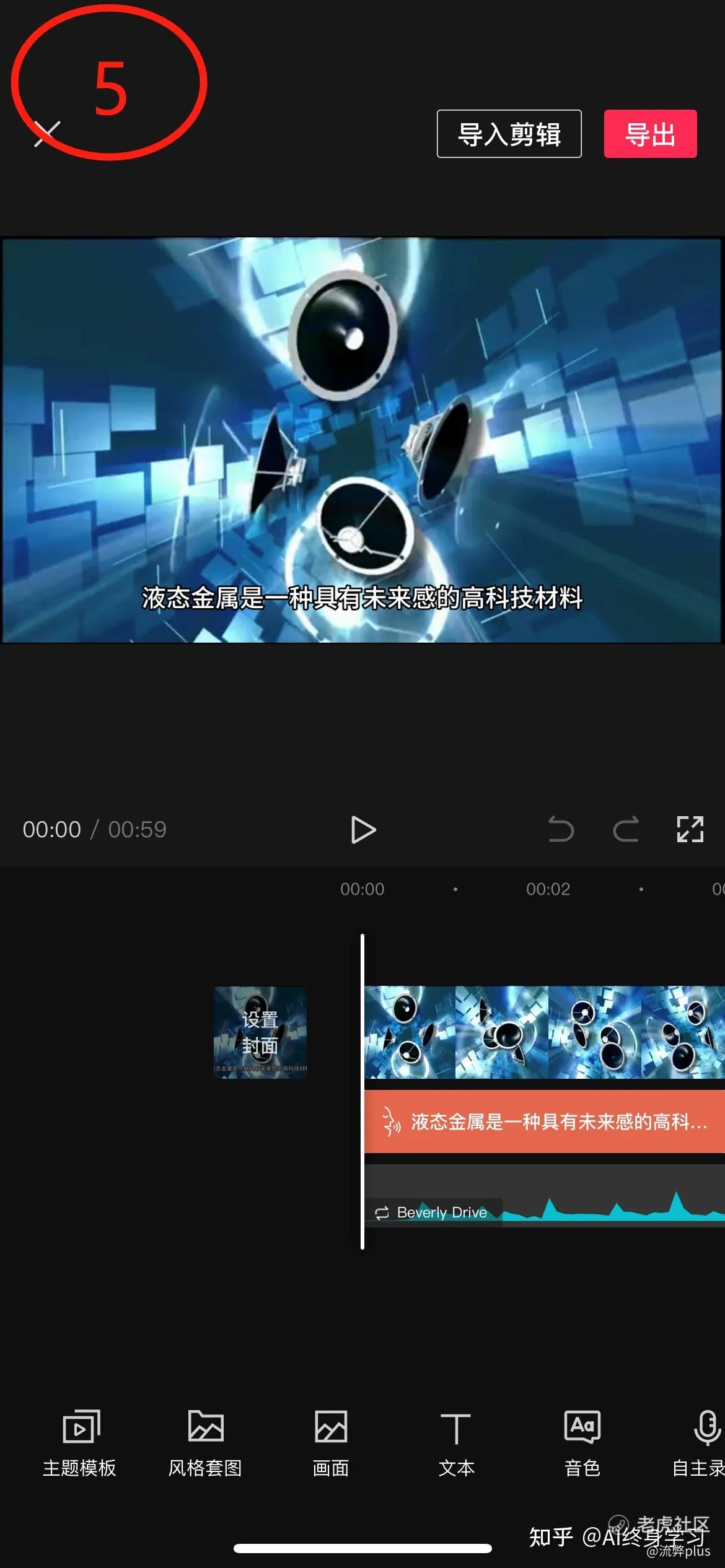
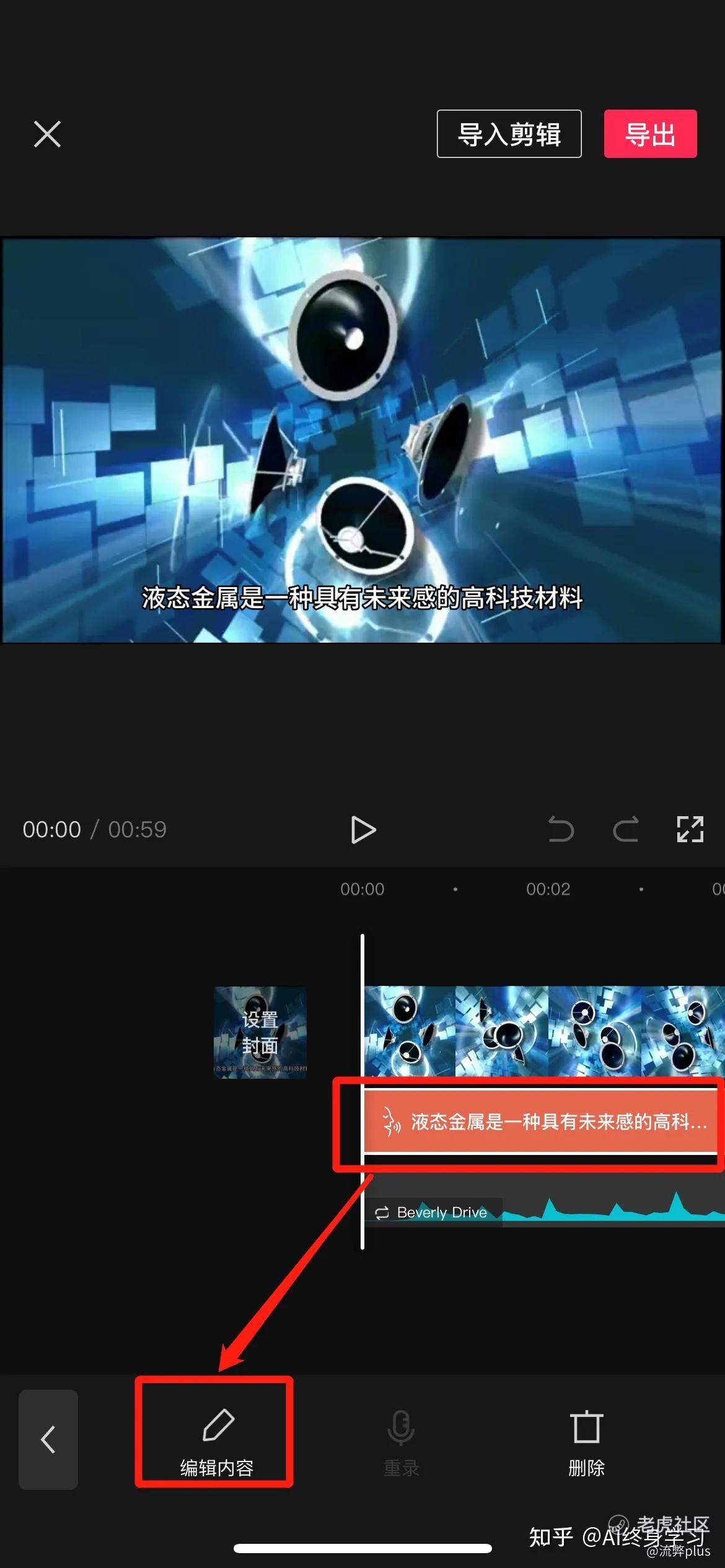
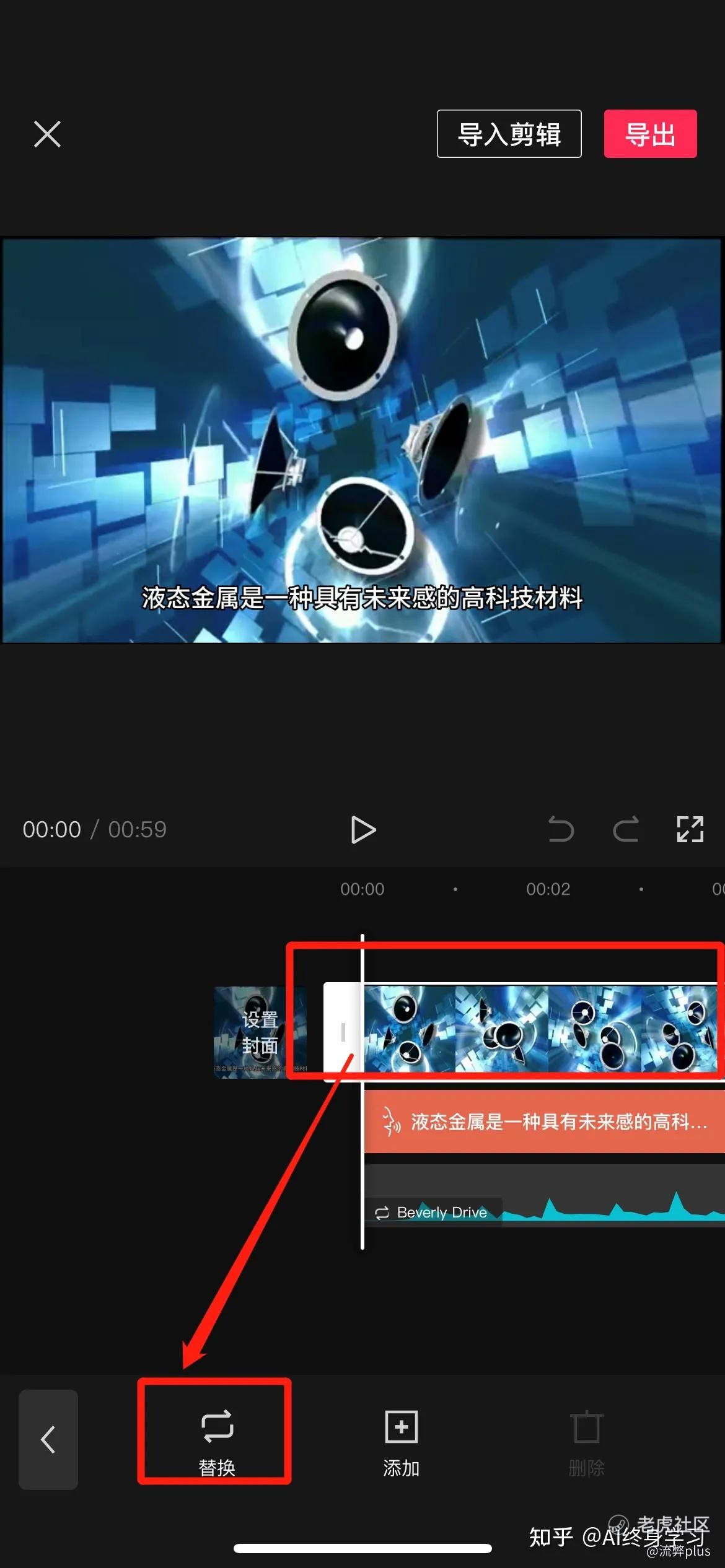
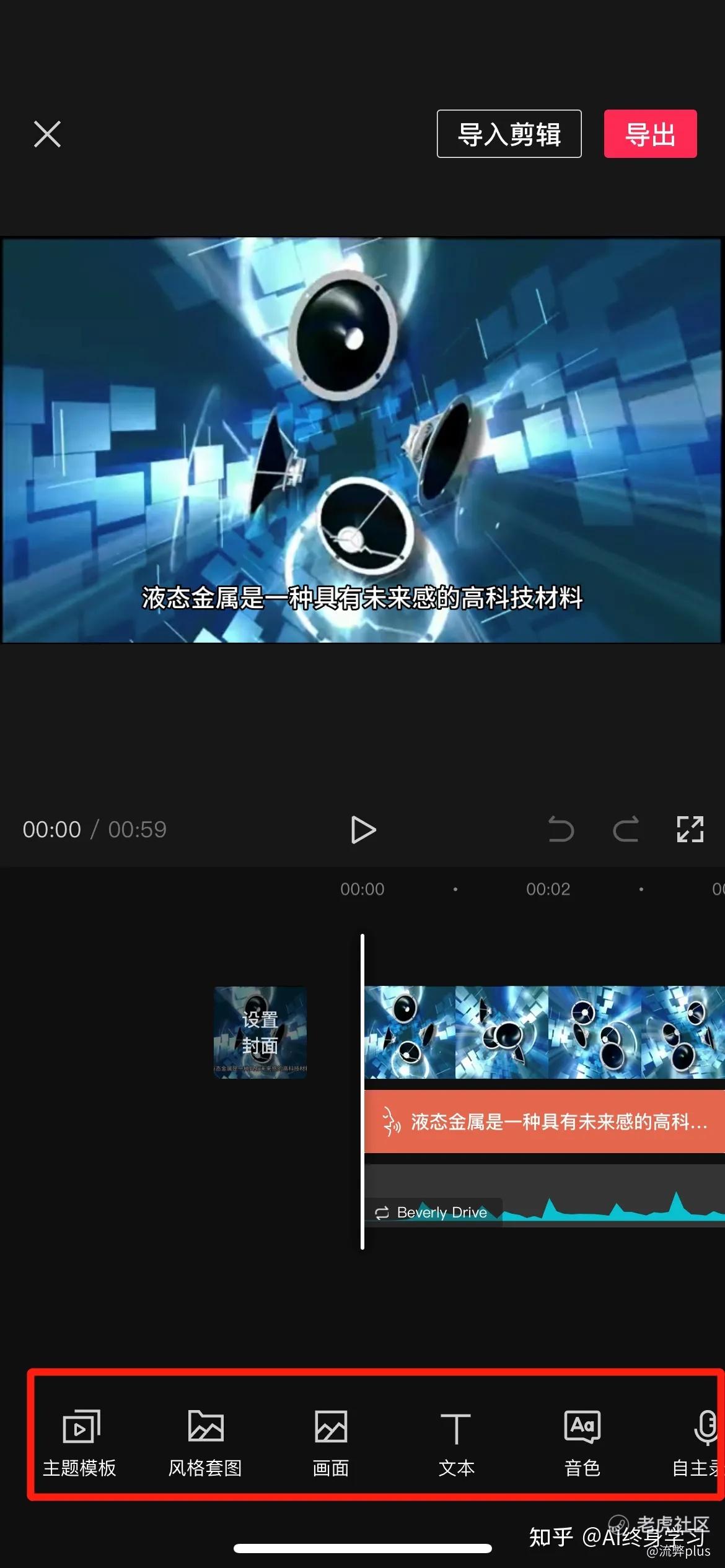
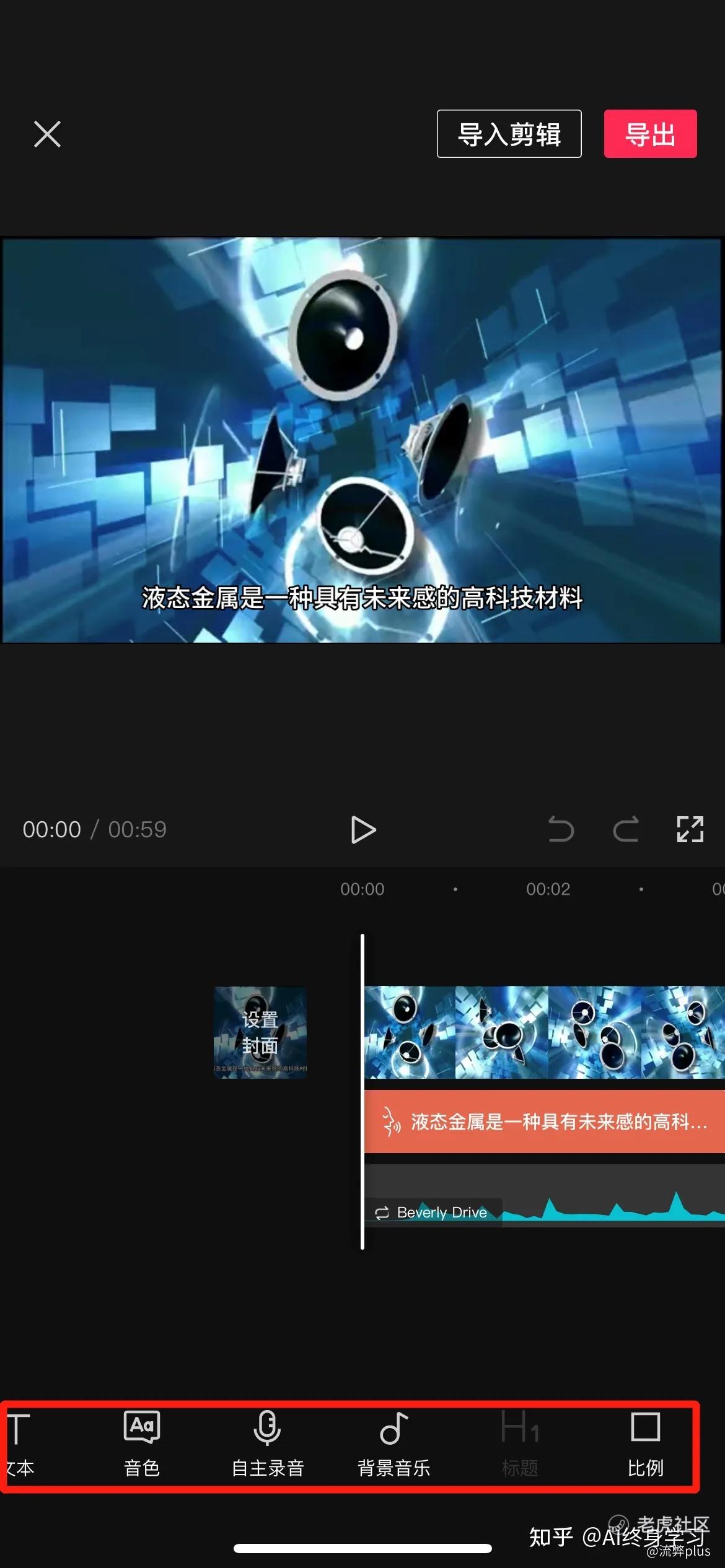
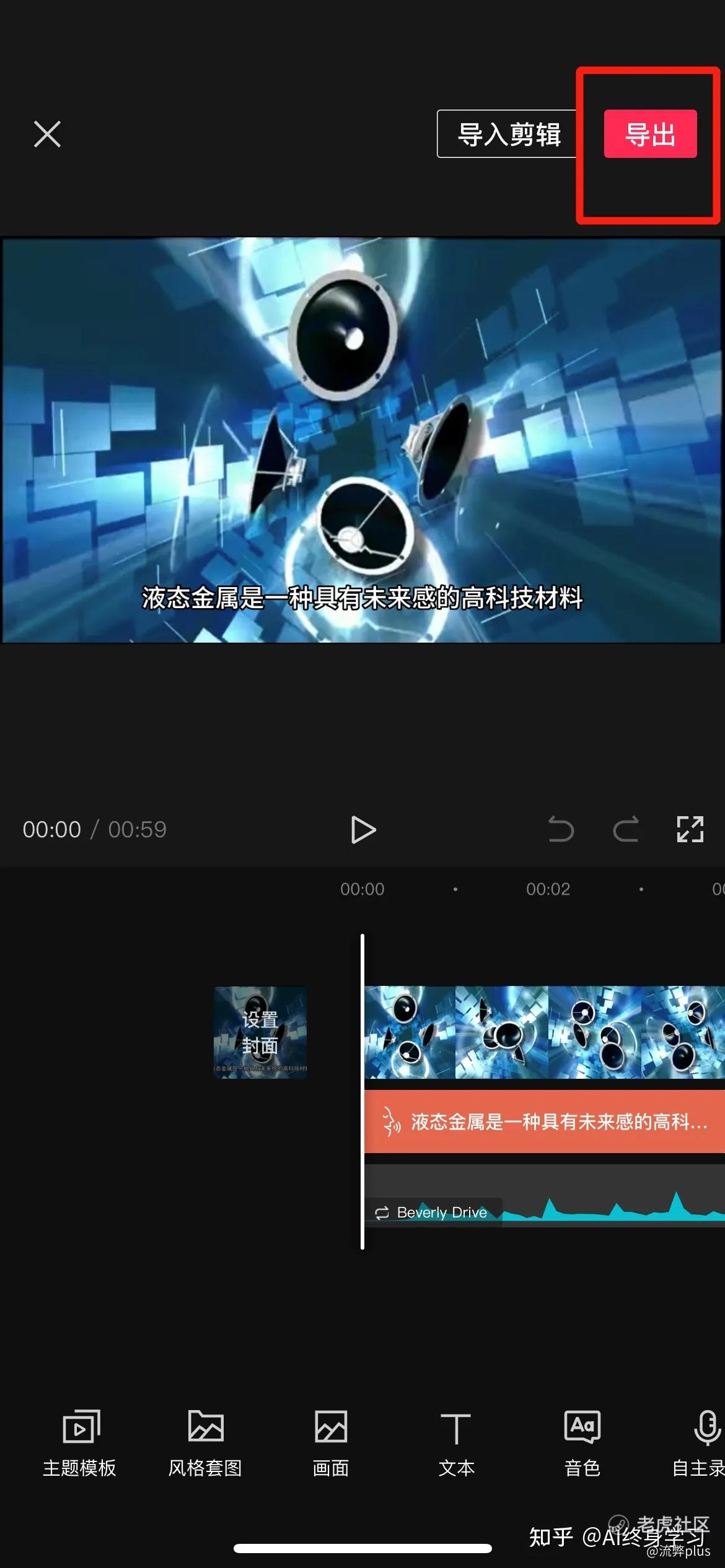

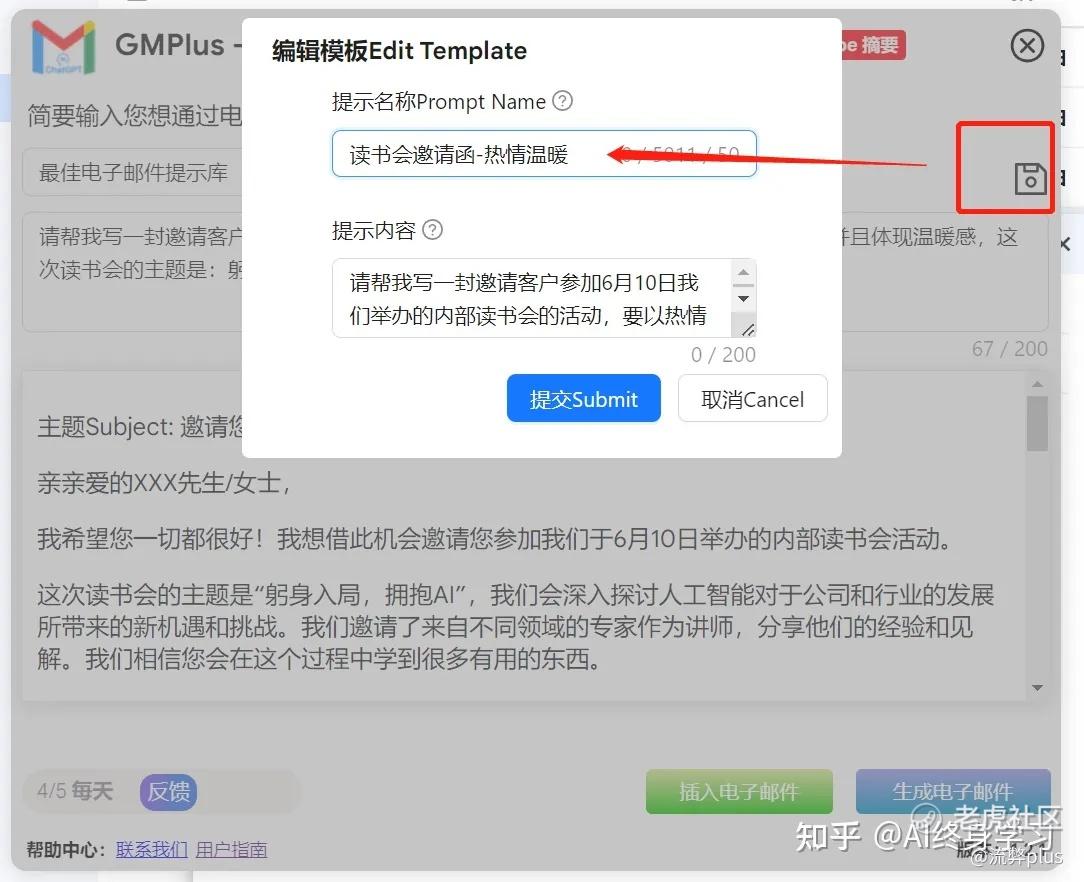
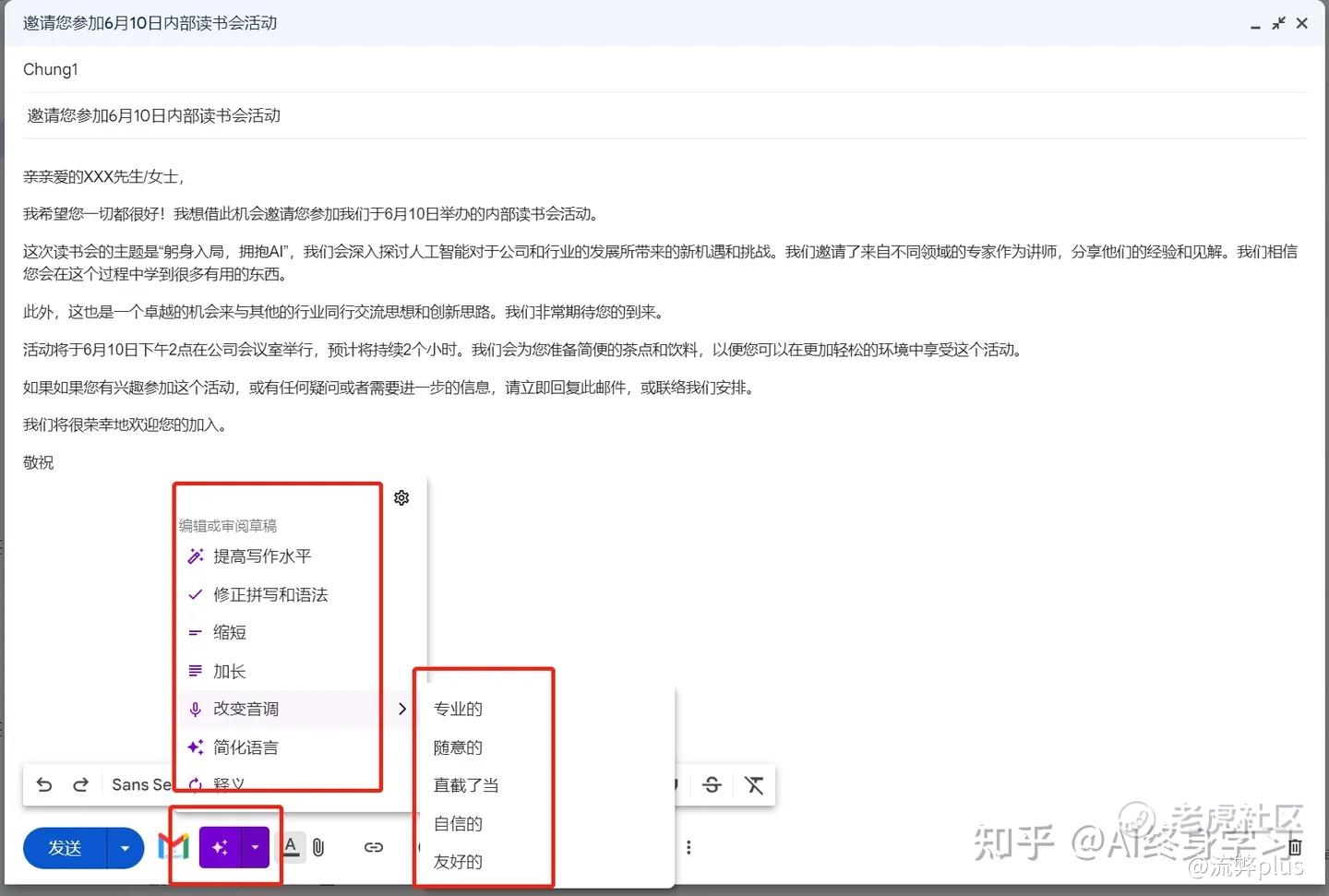
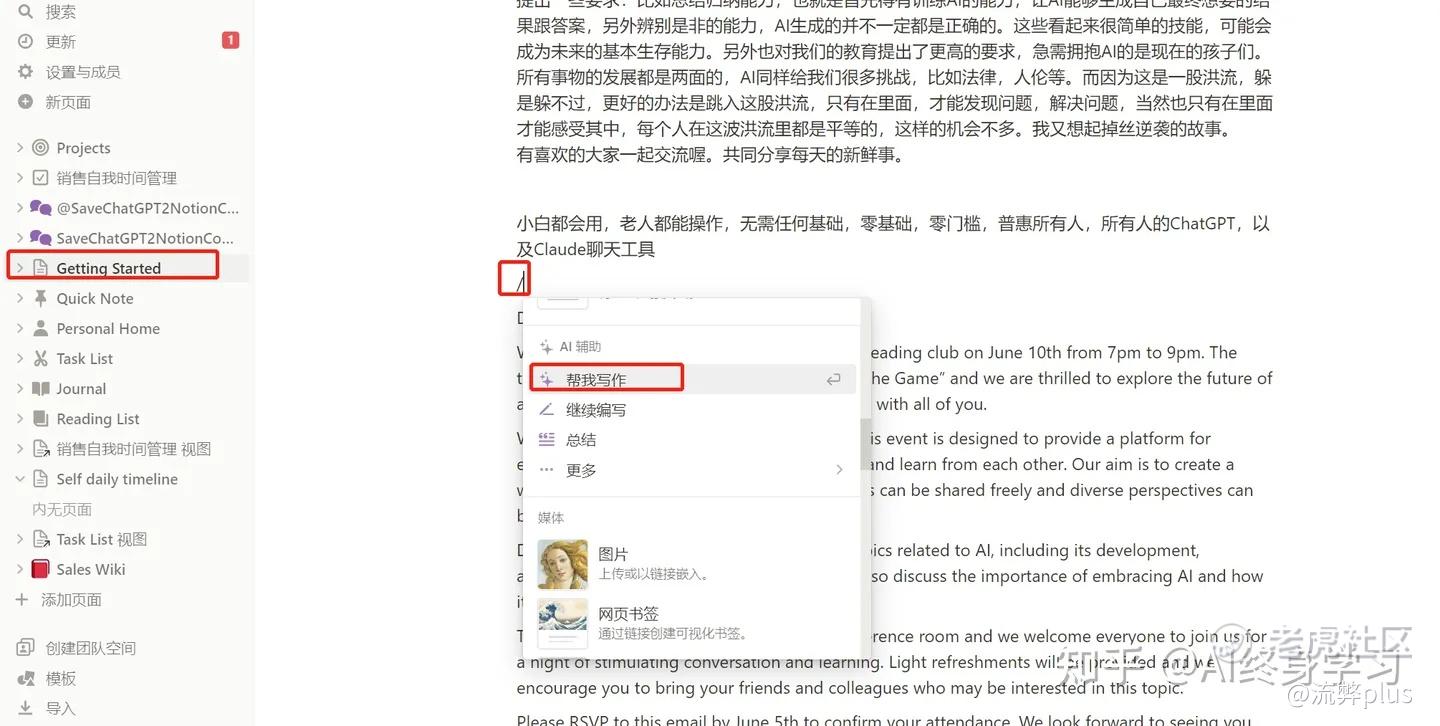
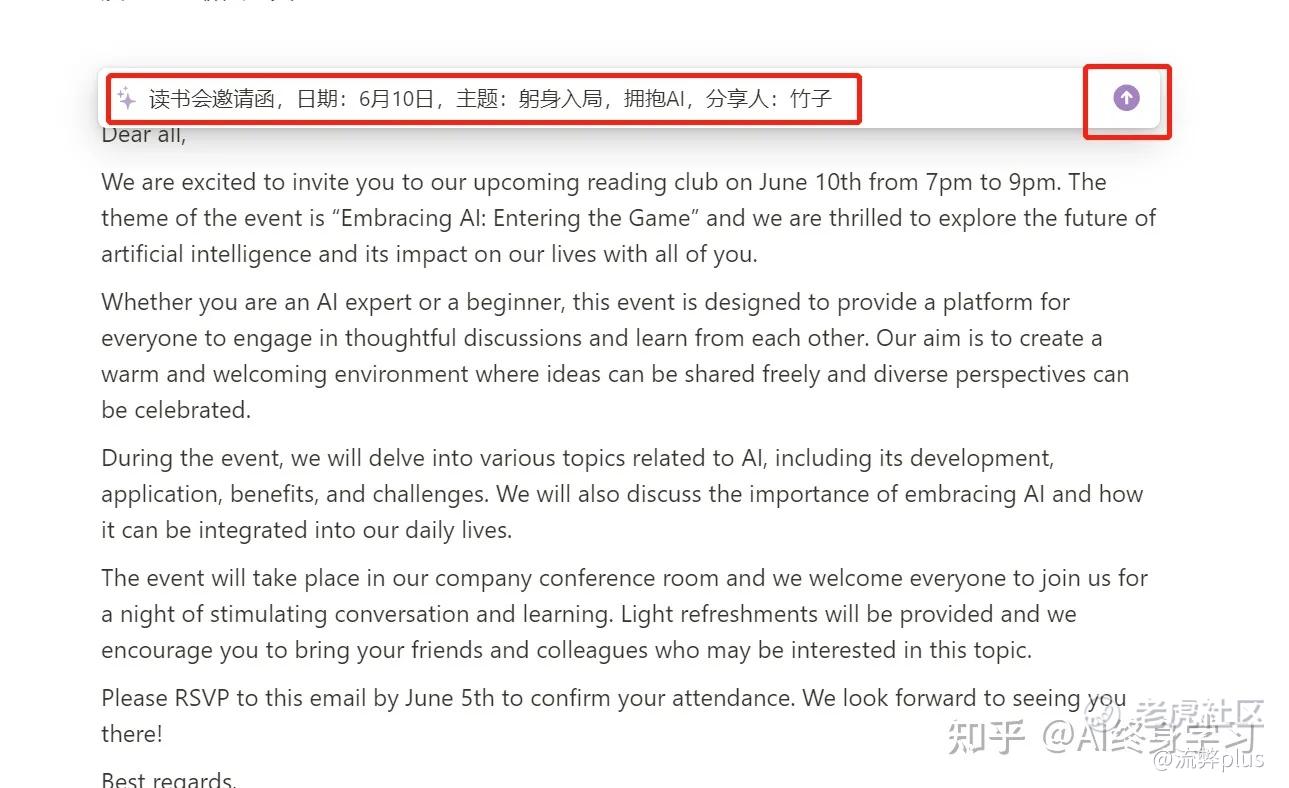
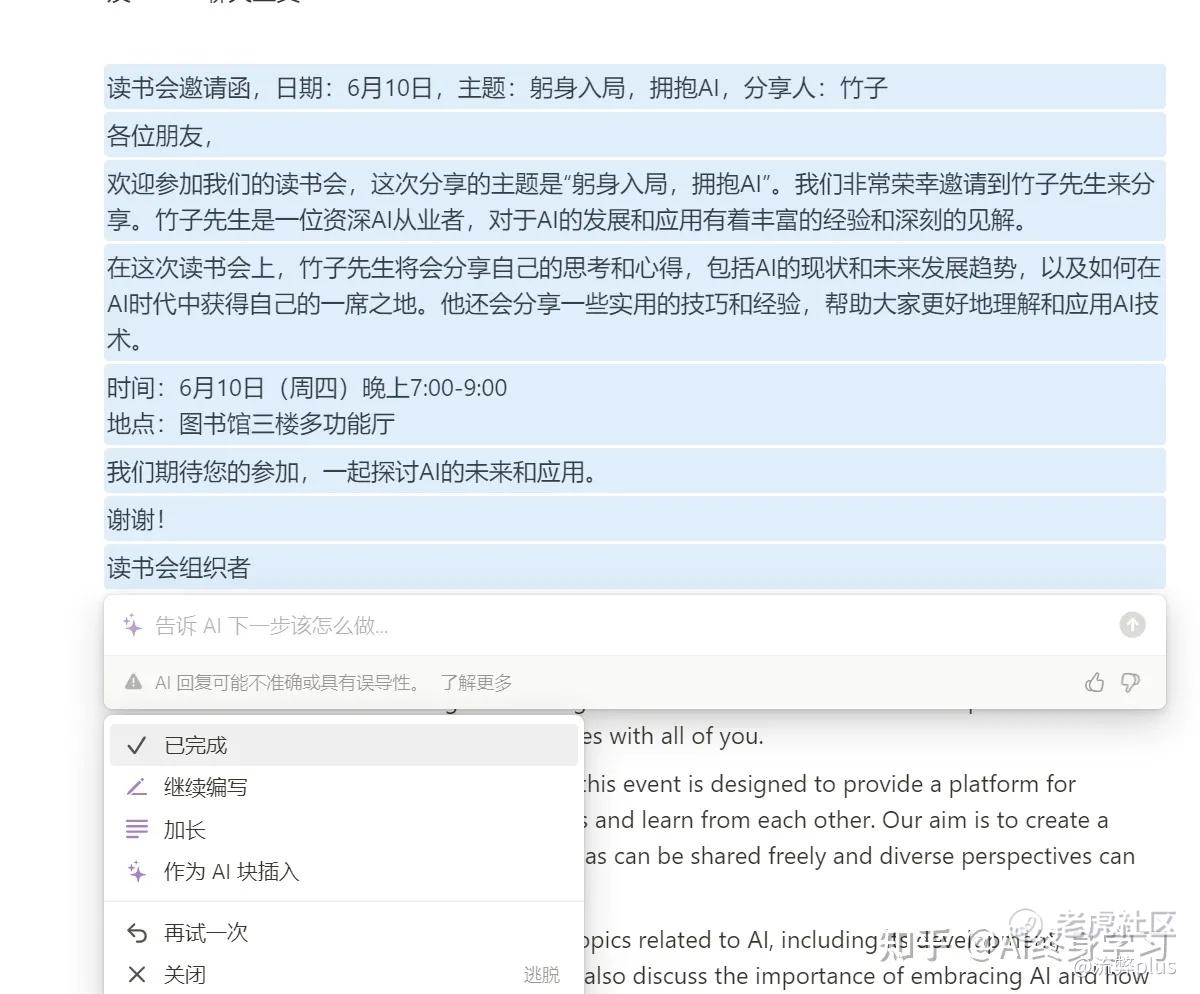
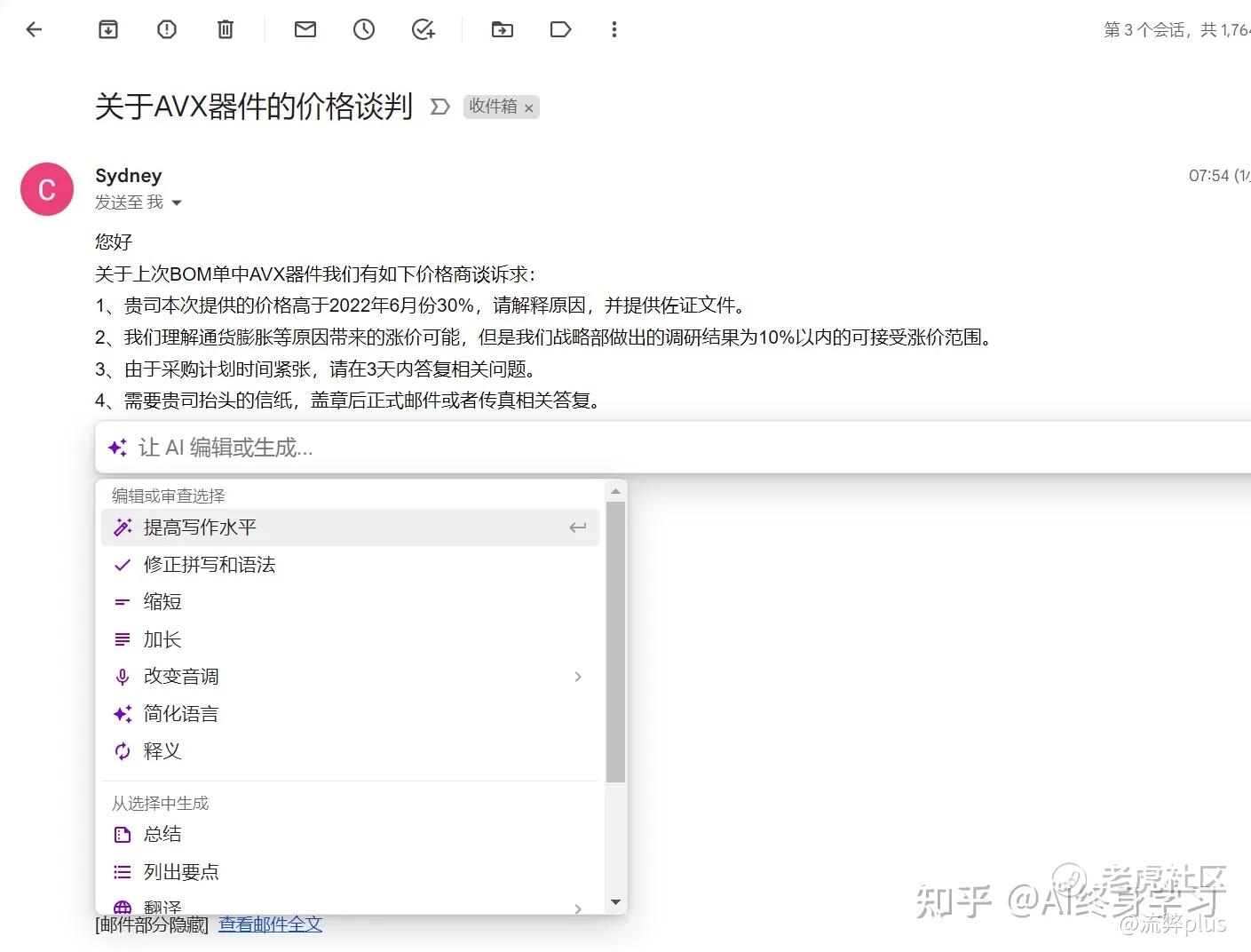
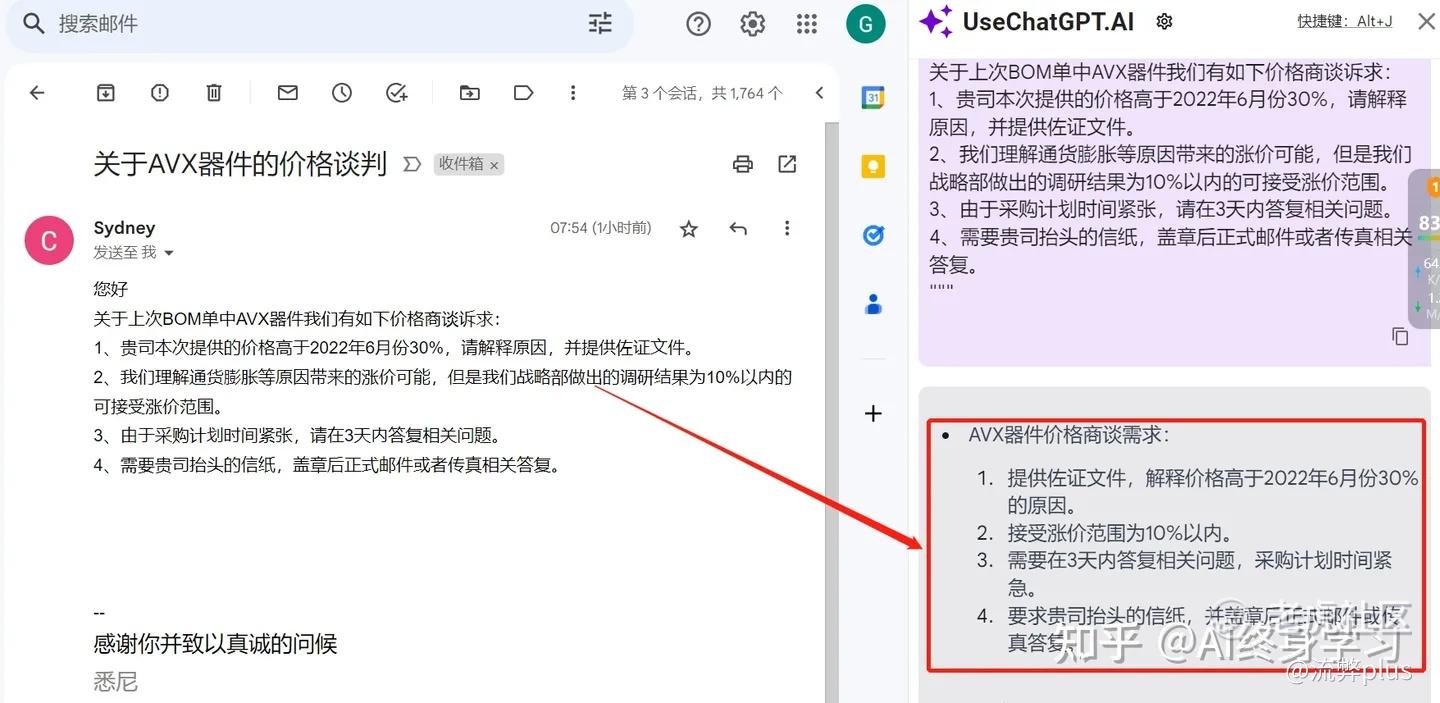
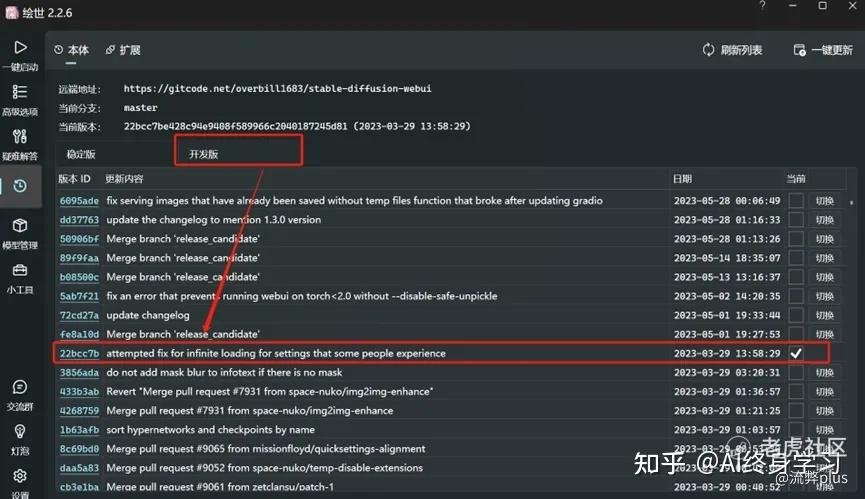

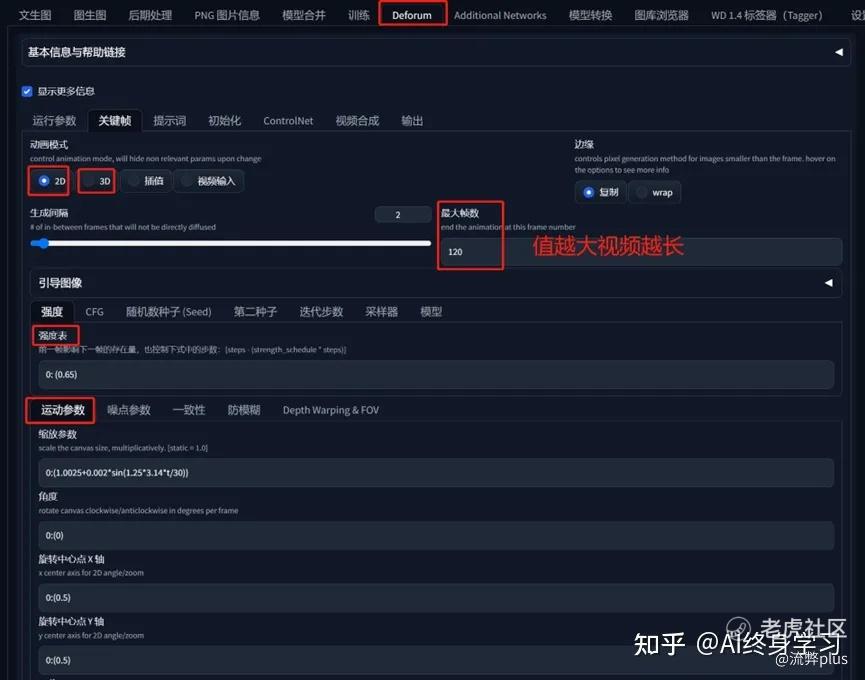
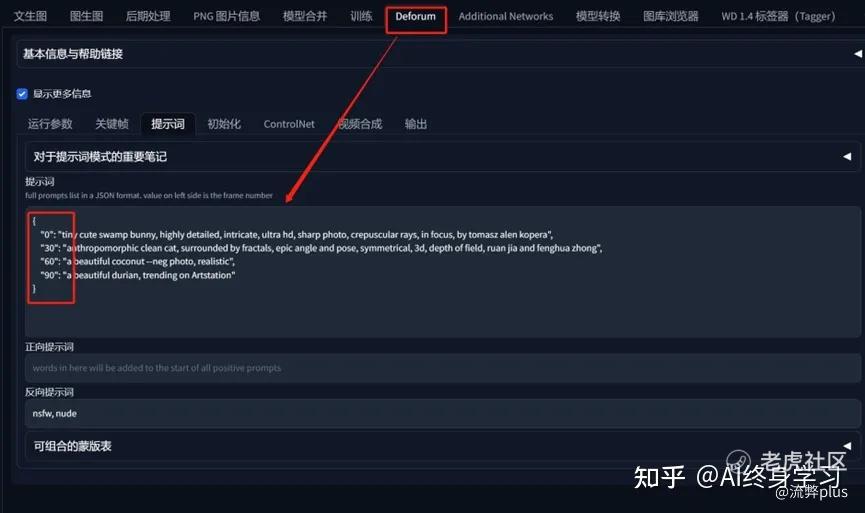
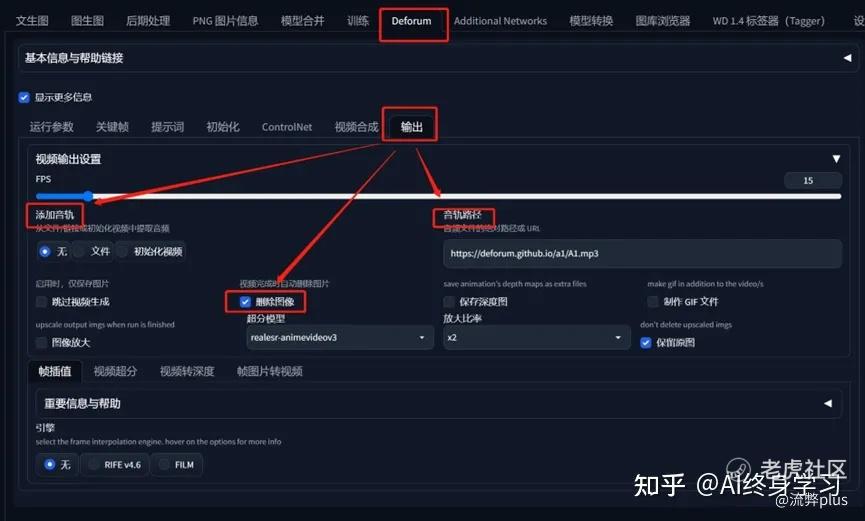
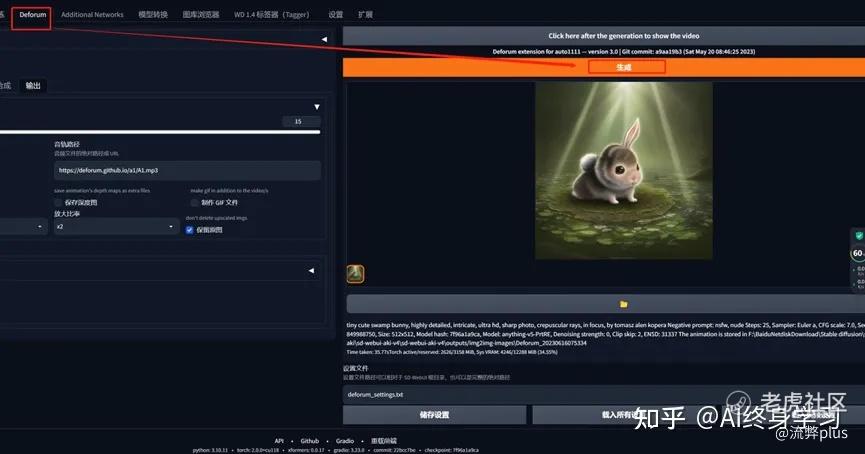
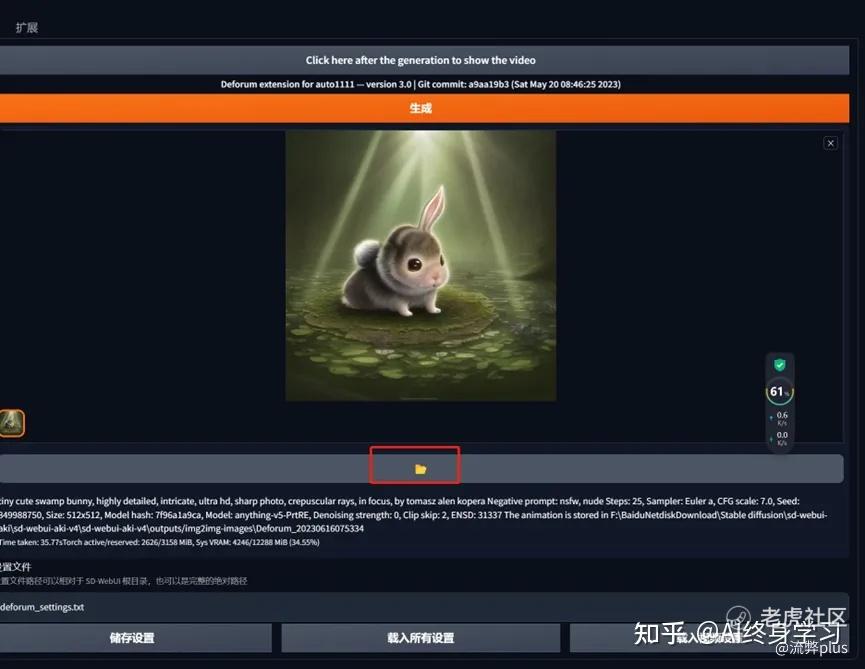
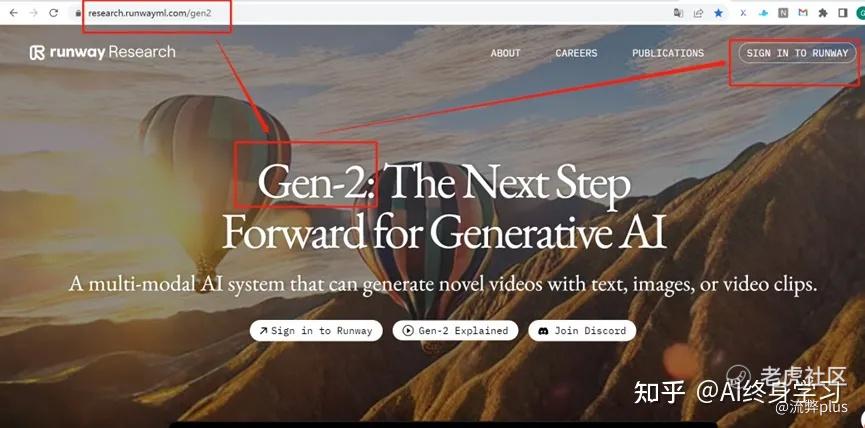
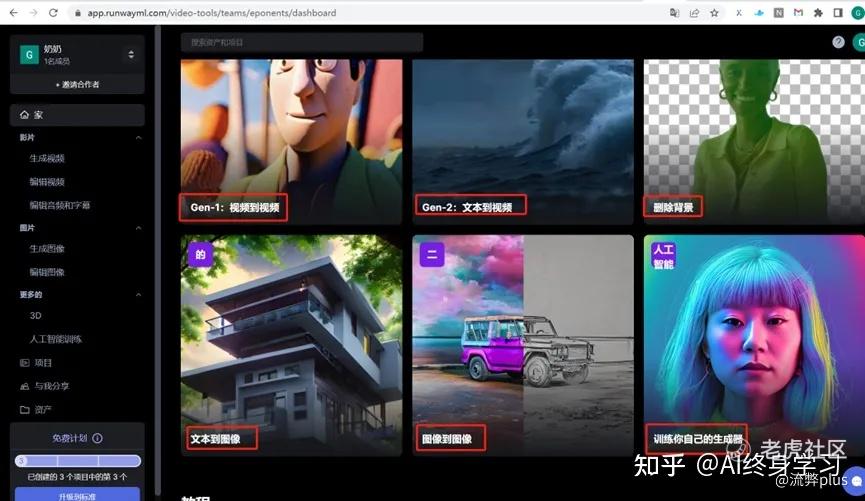
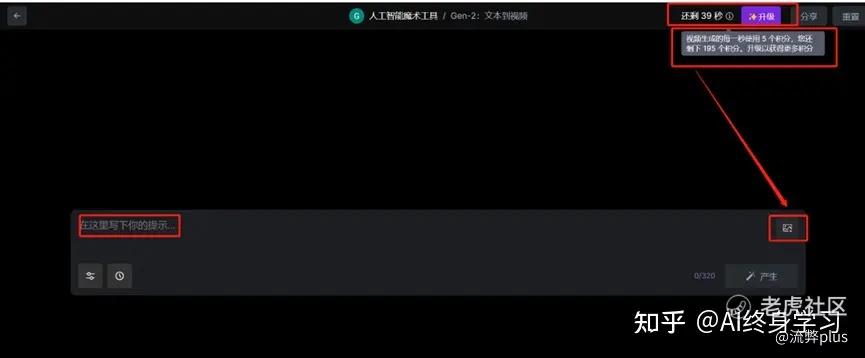
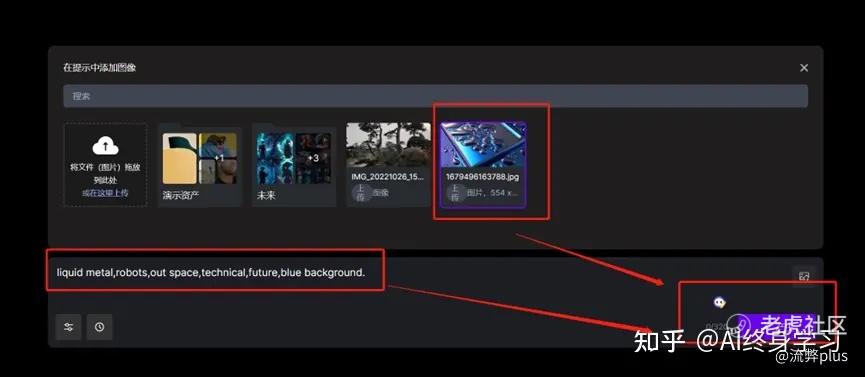
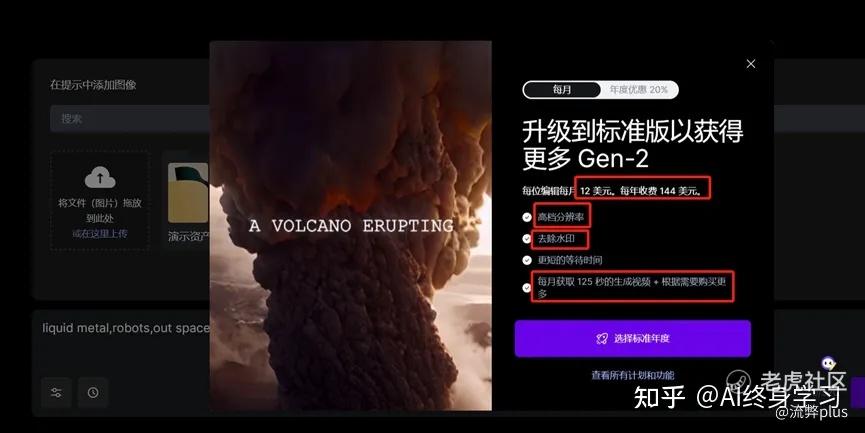
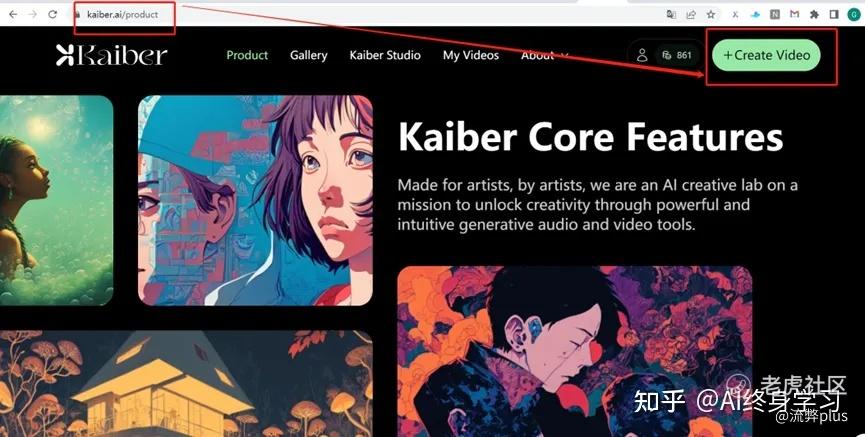
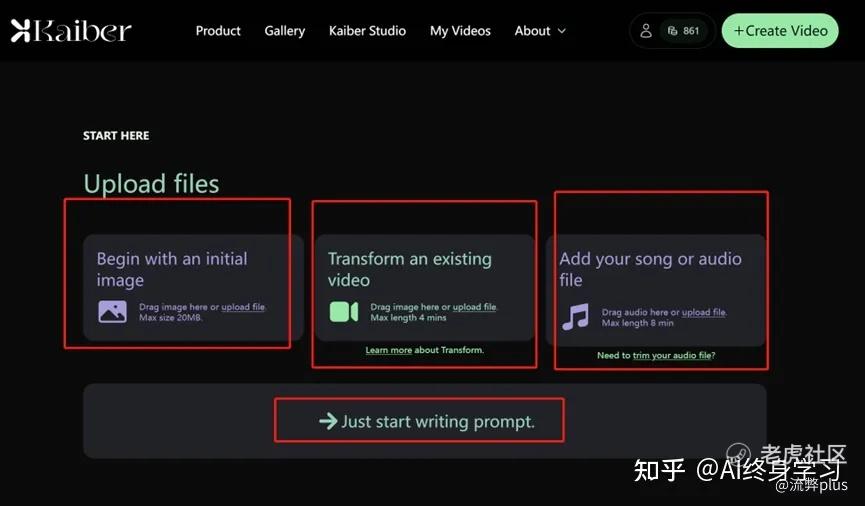
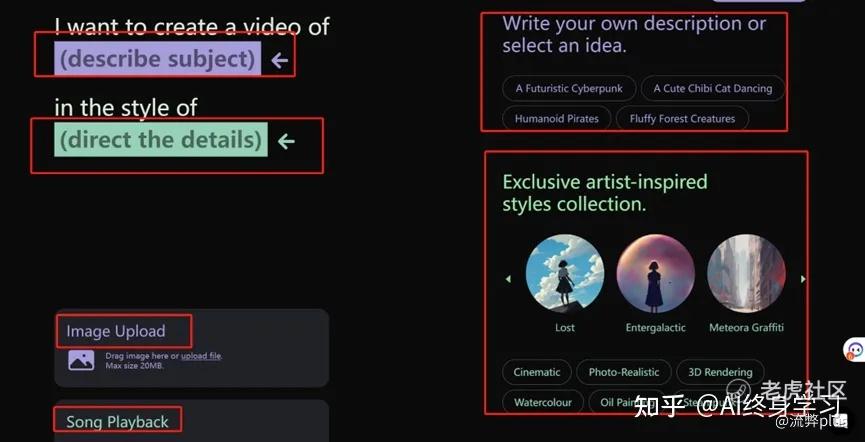
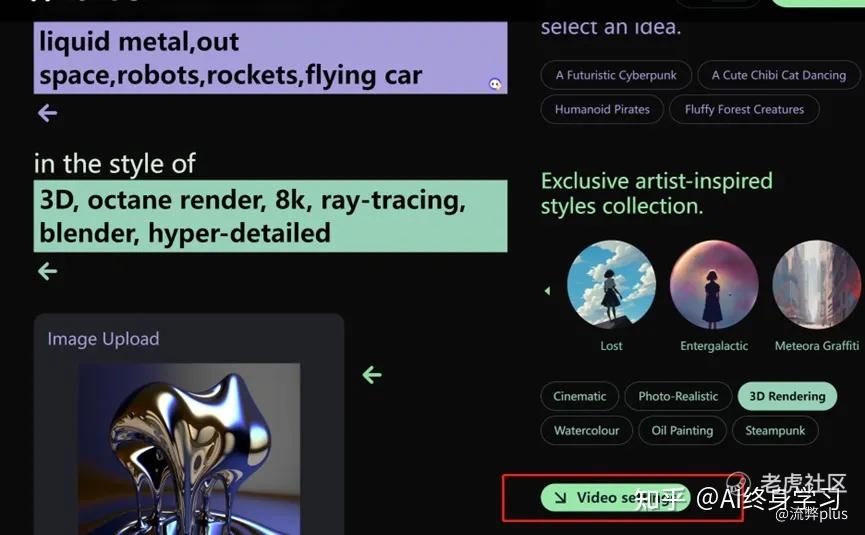
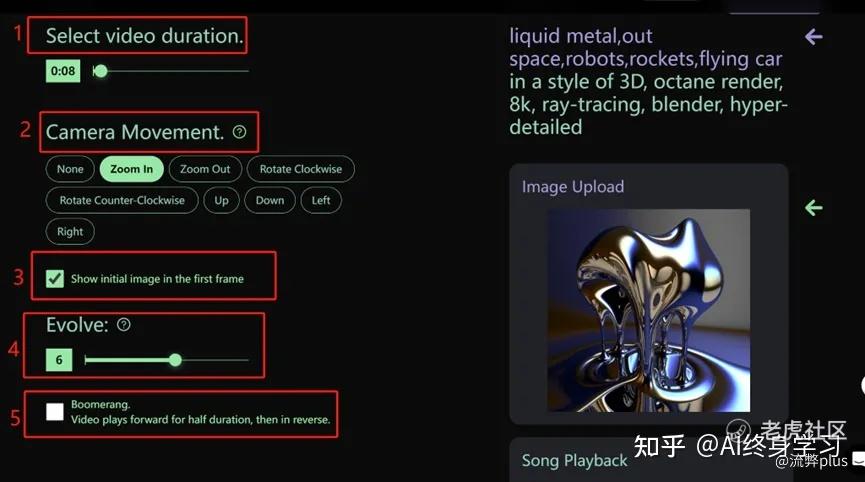
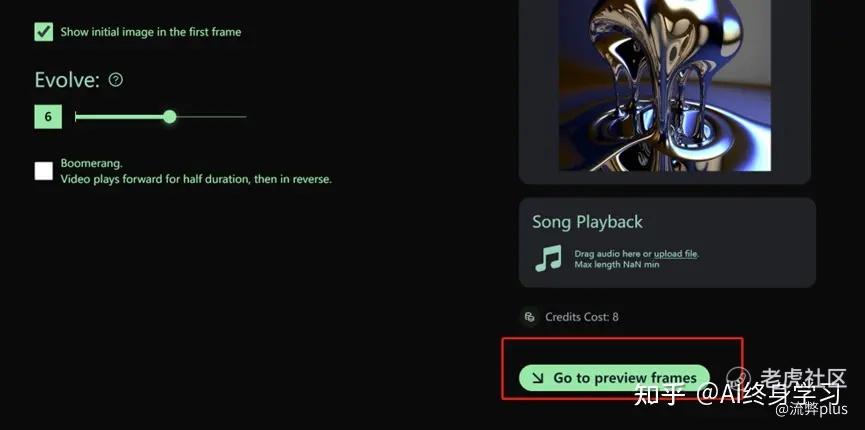

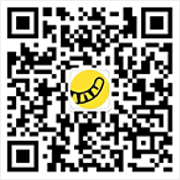
好多新的工具要学习呀,以后真的是终身学习了
真的是一个很好的工具推广帖子,爱了